Epson STYLUS PRO 9450, STYLUS PRO 7880, STYLUS PRO 9880, STYLUS PRO 7450, STYLUS PRO 7880c User Manual [es]
...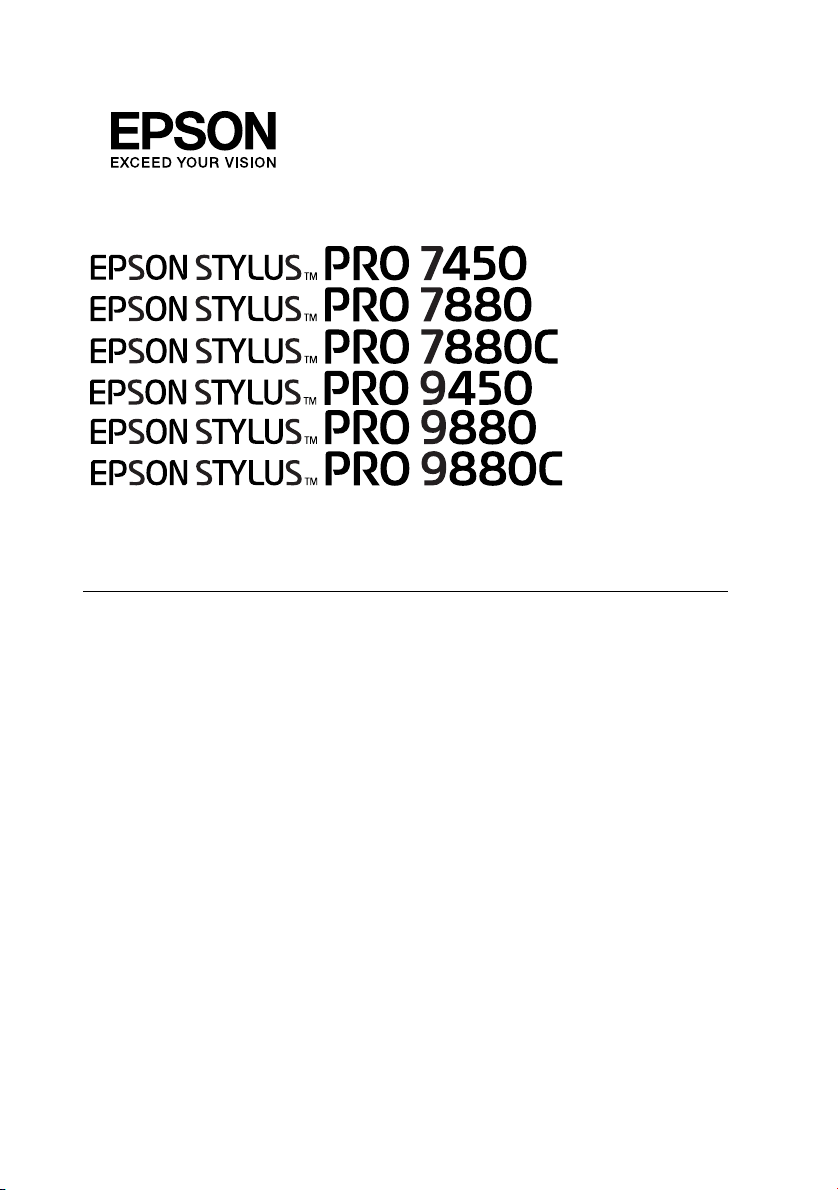
Manual de usuario
NDP3165-00
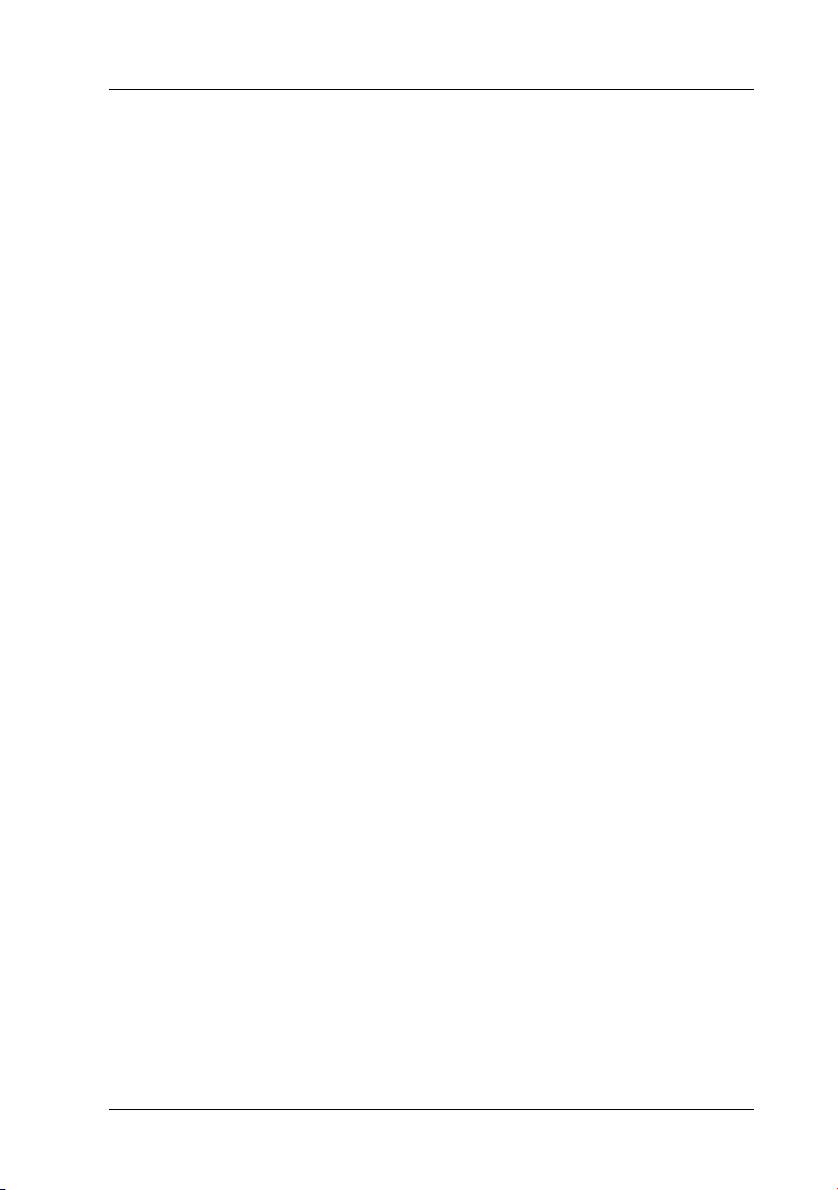
Copyrights y Marcas comerciales
Ninguna parte de esta publicación podrá ser reproducida, almacenada en un sistema de recuperación
ni transmitida en forma alguna ni por ningún medio electrónico, mecánico, de fotocopiado, de
grabación o cualquier otro, sin el previo consentimiento por escrito de Seiko Epson Corporation. La
información contenida aquí está pensada exclusivamente para el uso de esta impresora Epson. Epson
no se hace responsable de cualquier uso de esta información aplicado a otras impresoras.
Ni Seiko Epson Corporation ni sus filiales se responsabilizarán ante el comprador del producto o ante
terceras personas de las pérdidas, costes o gastos derivados de accidentes, usos incorrectos o no
previstos, modificaciones no autorizadas, reparaciones o alteraciones del producto por parte del
comprador o de terceros o derivados (excepto en Estados Unidos) del incumplimiento de las
instrucciones de uso y mantenimiento facilitadas por Seiko Epson Corporation.
Seiko Epson Corporation no se responsabiliza de los daños o problemas derivados del uso de accesorios
que no sean productos originales Epson u homologados por Seiko Epson Corporation.
Seiko Epson Corporation no asume la responsabilidad de cualquier daño causado por la interferencia
electromagnética que pudiera ocurrir durante la utilización de cables de interfaz que no sean productos
originales Epson u homologados por Seiko Epson Corporation.
®
es una marca comercial registrada y EPSON STYLUS™ y Exceed Your Vision son marcas
EPSON
comerciales de Seiko Epson Corporation.
Microsoft
Apple
Adobe
Incorporated.
®
y Windows® son marcas comerciales registradas de Microsoft Corporation.
®
y Macintosh® son marcas comerciales registradas de Apple Inc.
®
, Photoshop® y Adobe® RGB son marcas comerciales registradas de Adobe Systems
Aviso general: Los nombres de otros productos utilizados en esta documentación se citan con el mero fin
de su identificación y son marcas comerciales de sus propietarios respectivos. Epson renuncia a cualquier
derecho sobre esas marcas.
Copyright © 2007 de Seiko Epson Corporation. Todos los derechos reservados.
Copyrights y Marcas comerciales 2
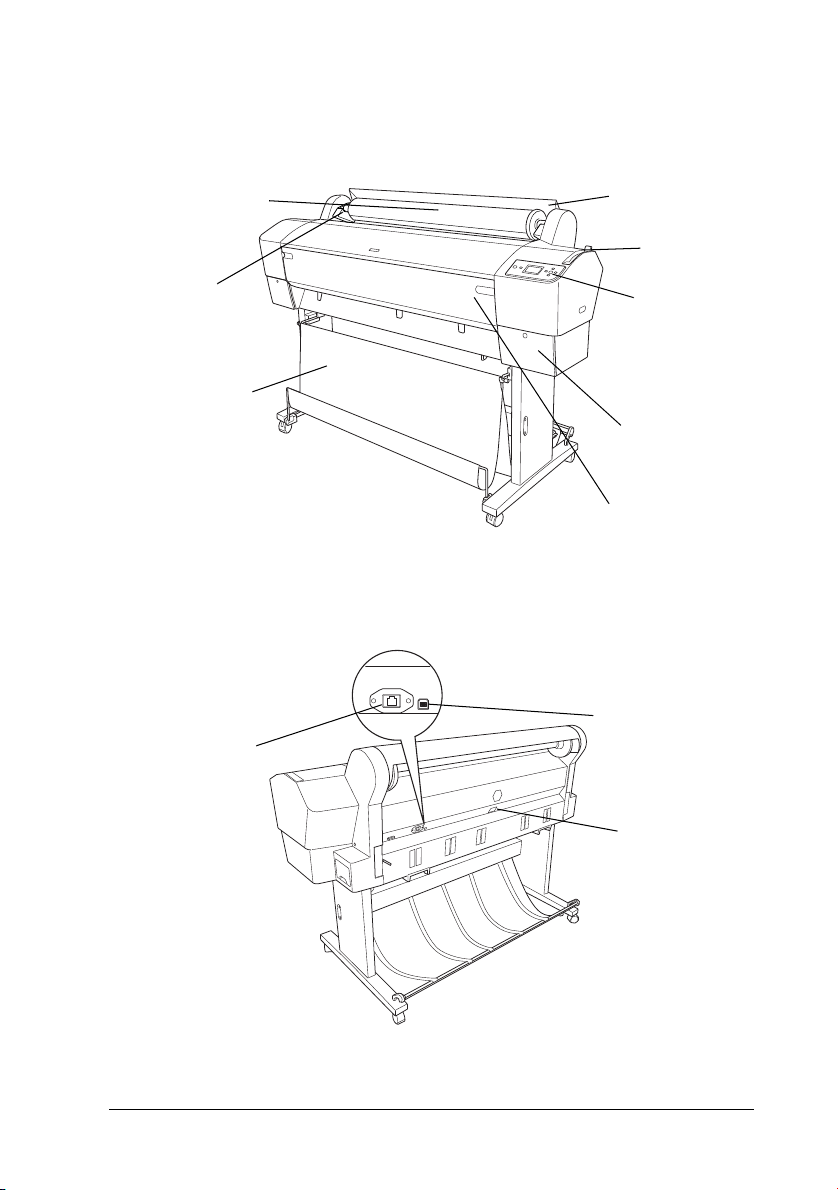
Piezas de la impresora
ejes para rollo de
papel
cubierta del rollo
de papel
palanca del
papel
cesta para el
papel
compartimento
de los
cartuchos de
tinta
cubierta
delantera
anclajes
panel de
control
Conector de interfa
USB
Entrada de CA
Conector de
interfaz de Red
Vista frontal
Vista posterior
3
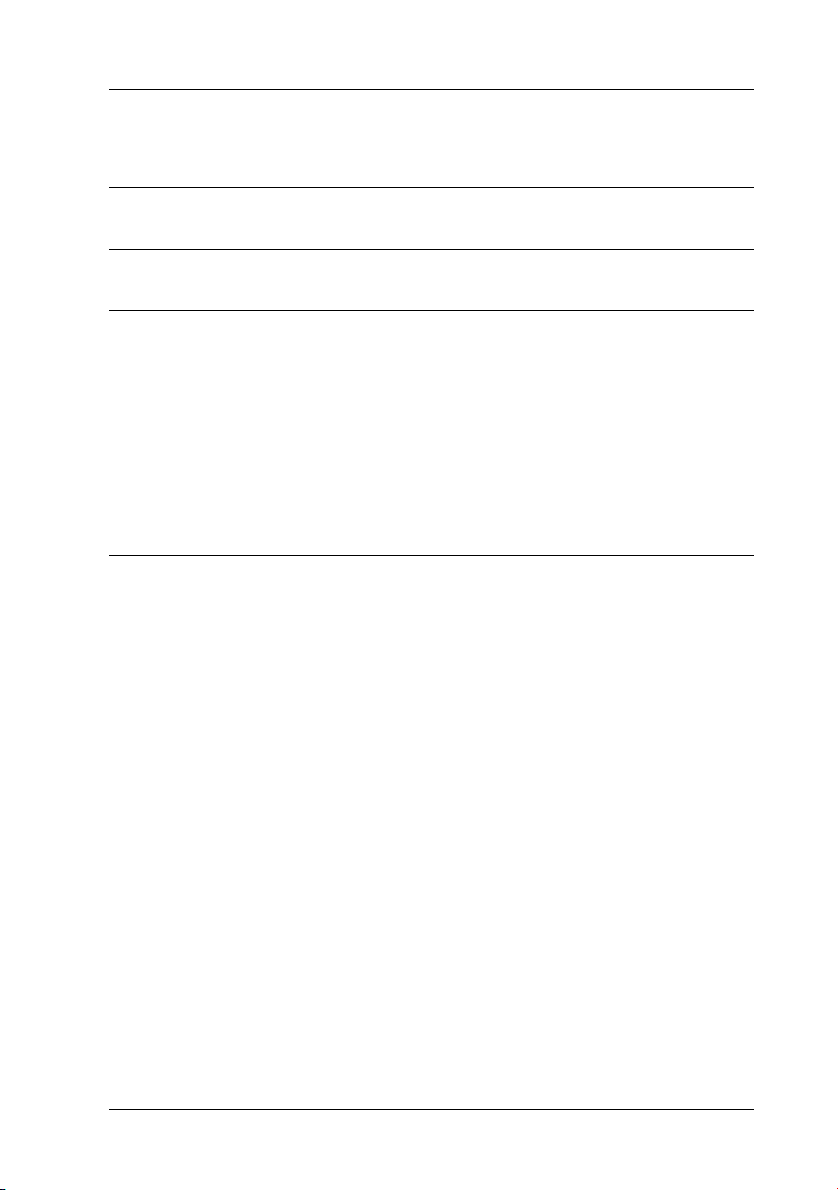
Contenido
Copyrights y Marcas comerciales
Contenido
Instrucciones de seguridad
Instrucciones de seguridad importantes. . . . . . . . . . . . . . . . . . . . . . . . . . . . 10
Advertencias, precauciones y notas. . . . . . . . . . . . . . . . . . . . . . . . . . . 10
Cuando elija dónde colocar este producto . . . . . . . . . . . . . . . . . . . . . 10
Cuando instale este producto . . . . . . . . . . . . . . . . . . . . . . . . . . . . . . . . 11
Cuando utilice este producto . . . . . . . . . . . . . . . . . . . . . . . . . . . . . . . . 12
Cuando maneje los cartuchos de tinta . . . . . . . . . . . . . . . . . . . . . . . . 13
Cuando transporte este producto . . . . . . . . . . . . . . . . . . . . . . . . . . . . 14
Capítulo 1 Utilización del software de la impresora (Windows)
Introducción al software de la impresora . . . . . . . . . . . . . . . . . . . . . . . . . . . 15
Controlador de impresora. . . . . . . . . . . . . . . . . . . . . . . . . . . . . . . . . . . 15
EPSON Status Monitor 3 . . . . . . . . . . . . . . . . . . . . . . . . . . . . . . . . . . . 17
EPSON LFP Remote Panel . . . . . . . . . . . . . . . . . . . . . . . . . . . . . . . . . . 18
Cómo acceder al controlador de la impresora . . . . . . . . . . . . . . . . . . . . . . . 18
Desde aplicaciones de Windows . . . . . . . . . . . . . . . . . . . . . . . . . . . . . 18
Desde el icono de la impresora. . . . . . . . . . . . . . . . . . . . . . . . . . . . . . . 21
Cómo obtener información mediante la Ayuda on-line . . . . . . . . . . . . . . 23
Configuración básica . . . . . . . . . . . . . . . . . . . . . . . . . . . . . . . . . . . . . . . . . . . . 25
Configuración del controlador de la impresora. . . . . . . . . . . . . . . . . 25
Comprobación del estado de la impresora . . . . . . . . . . . . . . . . . . . . . 26
Cancelación de la impresión. . . . . . . . . . . . . . . . . . . . . . . . . . . . . . . . . 27
Cuando surge algún problema durante la impresión . . . . . . . . . . . . 30
Uso de las utilidades de la impresora . . . . . . . . . . . . . . . . . . . . . . . . . . . . . . 31
Con EPSON Status Monitor 3 . . . . . . . . . . . . . . . . . . . . . . . . . . . . . . . 33
Desinstalación del software de la impresora . . . . . . . . . . . . . . . . . . . . . . . . 39
Desinstalación del controlador de impresora . . . . . . . . . . . . . . . . . . 39
Desinstalación de EPSON LFP Remote Panel . . . . . . . . . . . . . . . . . . 41
Contenido 4
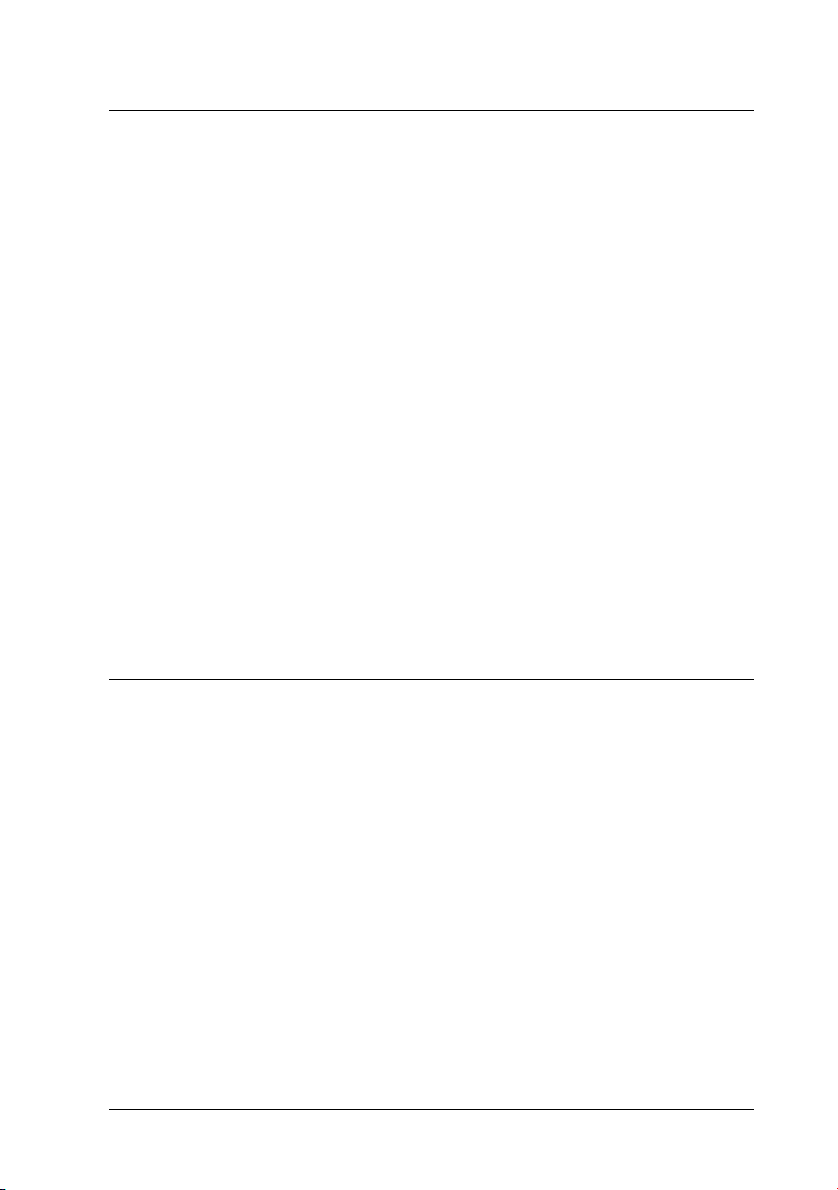
Capítulo 2 Utilización del software de la impresora (Mac OS X)
Introducción al software de la impresora . . . . . . . . . . . . . . . . . . . . . . . . . . . 42
Controlador de impresora. . . . . . . . . . . . . . . . . . . . . . . . . . . . . . . . . . . 42
EPSON Printer Utility2 . . . . . . . . . . . . . . . . . . . . . . . . . . . . . . . . . . . . . 43
EPSON StatusMonitor. . . . . . . . . . . . . . . . . . . . . . . . . . . . . . . . . . . . . . 44
EPSON LFP Remote Panel . . . . . . . . . . . . . . . . . . . . . . . . . . . . . . . . . . 45
Cómo acceder al controlador de la impresora . . . . . . . . . . . . . . . . . . . . . . . 45
Acceso al cuadro de diálogo Ajustar página. . . . . . . . . . . . . . . . . . . . 46
Acceso al cuadro de diálogo Imprimir . . . . . . . . . . . . . . . . . . . . . . . . 47
Cómo obtener información mediante la Ayuda on-line . . . . . . . . . . . . . . 48
Configuración básica . . . . . . . . . . . . . . . . . . . . . . . . . . . . . . . . . . . . . . . . . . . . 49
Configuración del controlador de la impresora. . . . . . . . . . . . . . . . . 49
Comprobación del estado de la impresora . . . . . . . . . . . . . . . . . . . . . 50
Cancelación de la impresión. . . . . . . . . . . . . . . . . . . . . . . . . . . . . . . . . 51
Cuando surge algún problema durante la impresión . . . . . . . . . . . . 53
Uso de las utilidades de la impresora . . . . . . . . . . . . . . . . . . . . . . . . . . . . . . 54
Acceso a EPSON Printer Utility2. . . . . . . . . . . . . . . . . . . . . . . . . . . . . 55
Utilización de EPSON StatusMonitor. . . . . . . . . . . . . . . . . . . . . . . . . 56
Desinstalación del software de la impresora . . . . . . . . . . . . . . . . . . . . . . . . 58
Desinstalación del controlador de impresora . . . . . . . . . . . . . . . . . . 58
Desinstalación de EPSON LFP Remote Panel . . . . . . . . . . . . . . . . . . 62
Capítulo 3 Variedad de impresiones
Administración del color . . . . . . . . . . . . . . . . . . . . . . . . . . . . . . . . . . . . . . . . 63
Administración del color . . . . . . . . . . . . . . . . . . . . . . . . . . . . . . . . . . . 64
Ajuste del color con el controlador de impresora . . . . . . . . . . . . . . . 78
Impresión de fotografías en blanco y negro . . . . . . . . . . . . . . . . . . . . . . . . . 84
Impresión sin márgenes . . . . . . . . . . . . . . . . . . . . . . . . . . . . . . . . . . . . . . . . . 89
Tipo papel compatible . . . . . . . . . . . . . . . . . . . . . . . . . . . . . . . . . . . . . . 91
Ajustes de la aplicación . . . . . . . . . . . . . . . . . . . . . . . . . . . . . . . . . . . . . 92
Ajustes del controlador de impresora . . . . . . . . . . . . . . . . . . . . . . . . . 93
Corte del papel del rollo para la impresión sin márgenes. . . . . . . . . 99
Ampliar o Reducir Tamaño de la impresión . . . . . . . . . . . . . . . . . . . . . . . 101
Ajustar a página (sólo en Windows) . . . . . . . . . . . . . . . . . . . . . . . . . 103
Ajustar al Ancho del rollo de papel (sólo en Windows). . . . . . . . . 105
Predefinido . . . . . . . . . . . . . . . . . . . . . . . . . . . . . . . . . . . . . . . . . . . . . . 108
Impresión de Páginas por hoja. . . . . . . . . . . . . . . . . . . . . . . . . . . . . . . . . . . 111
En Windows . . . . . . . . . . . . . . . . . . . . . . . . . . . . . . . . . . . . . . . . . . . . . 112
Contenido 5
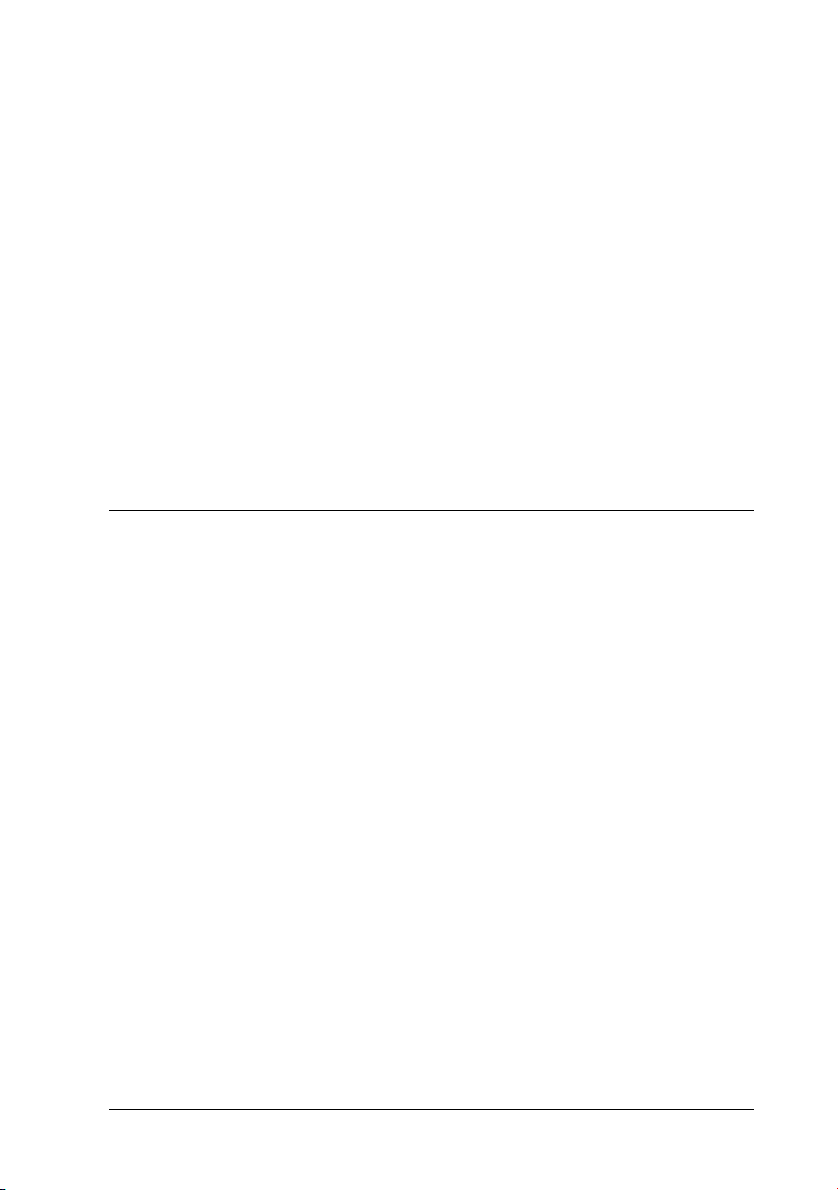
En Mac OS X. . . . . . . . . . . . . . . . . . . . . . . . . . . . . . . . . . . . . . . . . . . . . 113
Impresión de póster . . . . . . . . . . . . . . . . . . . . . . . . . . . . . . . . . . . . . . . . . . . . 114
Unión de las hojas por la línea de corte . . . . . . . . . . . . . . . . . . . . . . 118
Impresión en Papel personalizado. . . . . . . . . . . . . . . . . . . . . . . . . . . . . . . . 125
En Windows . . . . . . . . . . . . . . . . . . . . . . . . . . . . . . . . . . . . . . . . . . . . . 126
En Mac OS X. . . . . . . . . . . . . . . . . . . . . . . . . . . . . . . . . . . . . . . . . . . . . 128
Impresión de "banner" en Rollo de papel . . . . . . . . . . . . . . . . . . . . . . . . . . 131
Ajustes de la aplicación . . . . . . . . . . . . . . . . . . . . . . . . . . . . . . . . . . . . 132
Ajustes del controlador de impresora . . . . . . . . . . . . . . . . . . . . . . . . 133
Impresión con papel de otras marcas
(no Epson) . . . . . . . . . . . . . . . . . . . . . . . . . . . . . . . . . . . . . . . . . . . . . . . . . 140
Personalizar las Opciones del Controlador de la impresora . . . . . . . . . . 141
Almacenamiento de los ajustes del controlador de impresora . . . 141
Disposición de menús . . . . . . . . . . . . . . . . . . . . . . . . . . . . . . . . . . . . . 145
Exportación e importación . . . . . . . . . . . . . . . . . . . . . . . . . . . . . . . . . 148
Capítulo 4 El panel de control
Botones, indicadores luminosos, mensajes e iconos. . . . . . . . . . . . . . . . . 151
Botones . . . . . . . . . . . . . . . . . . . . . . . . . . . . . . . . . . . . . . . . . . . . . . . . . 151
Indicadores luminosos. . . . . . . . . . . . . . . . . . . . . . . . . . . . . . . . . . . . . 153
Combinación de botones . . . . . . . . . . . . . . . . . . . . . . . . . . . . . . . . . . 155
Mensajes . . . . . . . . . . . . . . . . . . . . . . . . . . . . . . . . . . . . . . . . . . . . . . . . 155
Iconos. . . . . . . . . . . . . . . . . . . . . . . . . . . . . . . . . . . . . . . . . . . . . . . . . . . 156
Ajustes de Menú. . . . . . . . . . . . . . . . . . . . . . . . . . . . . . . . . . . . . . . . . . . . . . . 159
Cuándo utilizar el modo Menú . . . . . . . . . . . . . . . . . . . . . . . . . . . . . 159
Lista de menús . . . . . . . . . . . . . . . . . . . . . . . . . . . . . . . . . . . . . . . . . . . 160
Procedimiento básico para configurar Menú. . . . . . . . . . . . . . . . . . 166
Detalles del modo Menú . . . . . . . . . . . . . . . . . . . . . . . . . . . . . . . . . . . 168
Comprobación de los inyectores del cabezal de impresión . . . . . . 182
Alineación del cabezal de impresión . . . . . . . . . . . . . . . . . . . . . . . . . 184
Configuración de los ajustes de Papel . . . . . . . . . . . . . . . . . . . . . . . . 196
Impresión de una hoja de estado . . . . . . . . . . . . . . . . . . . . . . . . . . . . 200
Configuración del valor de alerta del papel . . . . . . . . . . . . . . . . . . . 200
Modo de mantenimiento . . . . . . . . . . . . . . . . . . . . . . . . . . . . . . . . . . . . . . . 201
Procedimiento de configuración del modo de mantenimiento . . 201
Lista del modo Mantenimiento . . . . . . . . . . . . . . . . . . . . . . . . . . . . . 203
Detalles de las opciones del modo de mantenimiento . . . . . . . . . . 204
Contenido 6
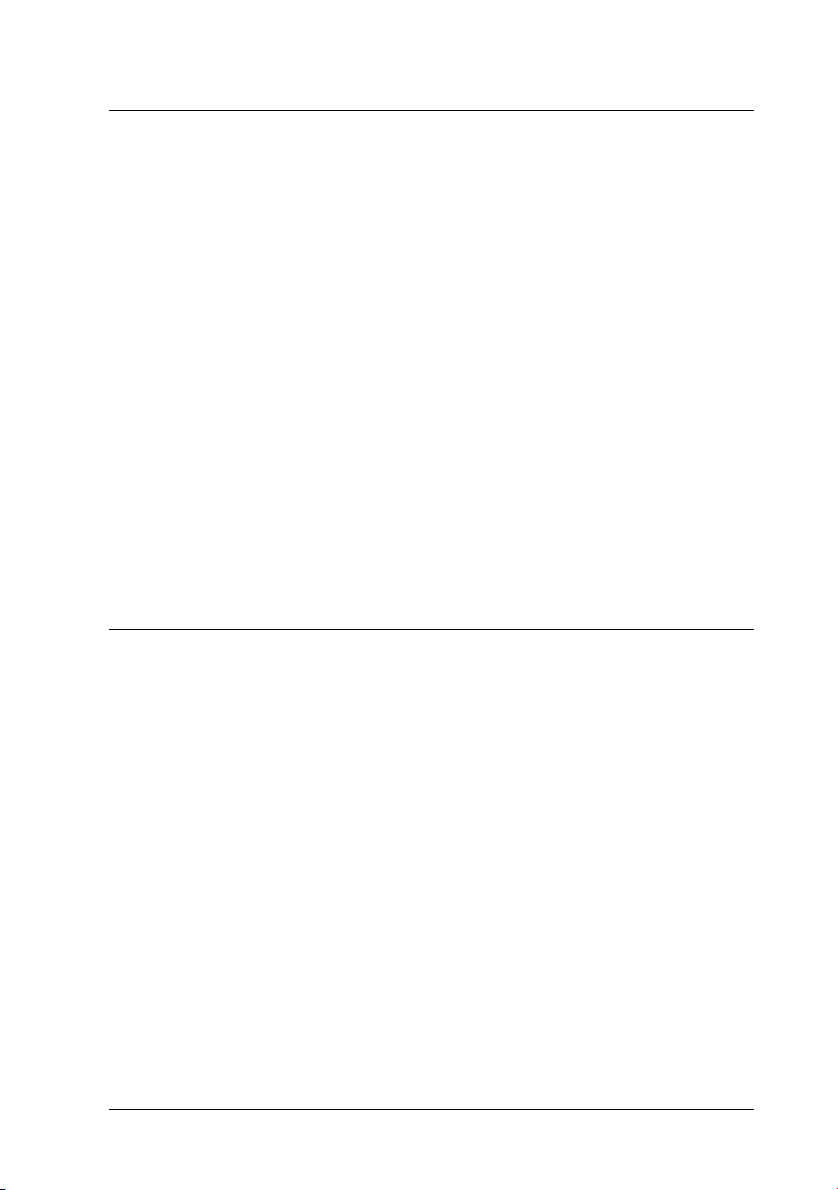
Capítulo 5 Manipulación del papel
Notas sobre soportes especiales y otros tipos de papel Epson . . . . . . . . . 208
Uso de papel especial Epson . . . . . . . . . . . . . . . . . . . . . . . . . . . . . . . . 208
Utilización de otro papel que no sean los soportes
especiales Epson . . . . . . . . . . . . . . . . . . . . . . . . . . . . . . . . . . . . . . . 209
Utilización del rollo de papel . . . . . . . . . . . . . . . . . . . . . . . . . . . . . . . . . . . . 210
Inserción del rollo de papel en el eje . . . . . . . . . . . . . . . . . . . . . . . . . 210
Extracción del rollo de papel del eje . . . . . . . . . . . . . . . . . . . . . . . . . 212
Instalación y retirada del eje de la impresora. . . . . . . . . . . . . . . . . . 212
Carga del rollo de papel. . . . . . . . . . . . . . . . . . . . . . . . . . . . . . . . . . . . 214
Uso de la correa del rollo de papel. . . . . . . . . . . . . . . . . . . . . . . . . . . 219
Corte del rollo de papel o impresión de líneas de página. . . . . . . . 220
Utilización del recogedor automático de papel . . . . . . . . . . . . . . . . 222
Uso de hojas sueltas . . . . . . . . . . . . . . . . . . . . . . . . . . . . . . . . . . . . . . . . . . . . 237
Carga de hojas sueltas . . . . . . . . . . . . . . . . . . . . . . . . . . . . . . . . . . . . . 237
Impresión en papel grueso (entre 0,5 y 1,5 mm). . . . . . . . . . . . . . . 243
Colocación de la cesta del papel. . . . . . . . . . . . . . . . . . . . . . . . . . . . . . . . . . 247
Para EPSON Stylus Pro 9880/9880C/9450 . . . . . . . . . . . . . . . . . . . . 247
Para EPSON Stylus Pro 7880/7880C/7450 . . . . . . . . . . . . . . . . . . . . 254
Capítulo 6 Mantenimiento y transporte
Sustitución de los cartuchos de tinta. . . . . . . . . . . . . . . . . . . . . . . . . . . . . . 257
Conversión de los cartuchos de tinta negra . . . . . . . . . . . . . . . . . . . . . . . . 262
Actualización de la información del controlador de impresora . . 271
Sustitución del depósito de mantenimiento. . . . . . . . . . . . . . . . . . . . . . . . 272
Sustitución del cortador de papel. . . . . . . . . . . . . . . . . . . . . . . . . . . . . . . . . 273
Instalación del cortador manual . . . . . . . . . . . . . . . . . . . . . . . . . . . . . . . . . 278
Extracción del cortador manual. . . . . . . . . . . . . . . . . . . . . . . . . . . . . 280
Limpieza de la impresora . . . . . . . . . . . . . . . . . . . . . . . . . . . . . . . . . . . . . . . 281
Si no se ha utilizado la impresora durante un largo
periodo de tiempo . . . . . . . . . . . . . . . . . . . . . . . . . . . . . . . . . . . . . . 285
Transporte de la impresora. . . . . . . . . . . . . . . . . . . . . . . . . . . . . . . . . . . . . . 286
Largas distancias. . . . . . . . . . . . . . . . . . . . . . . . . . . . . . . . . . . . . . . . . . 286
Distancias cortas. . . . . . . . . . . . . . . . . . . . . . . . . . . . . . . . . . . . . . . . . . 289
Configuración de la impresora después de transportarla. . . . . . . . 295
Contenido 7
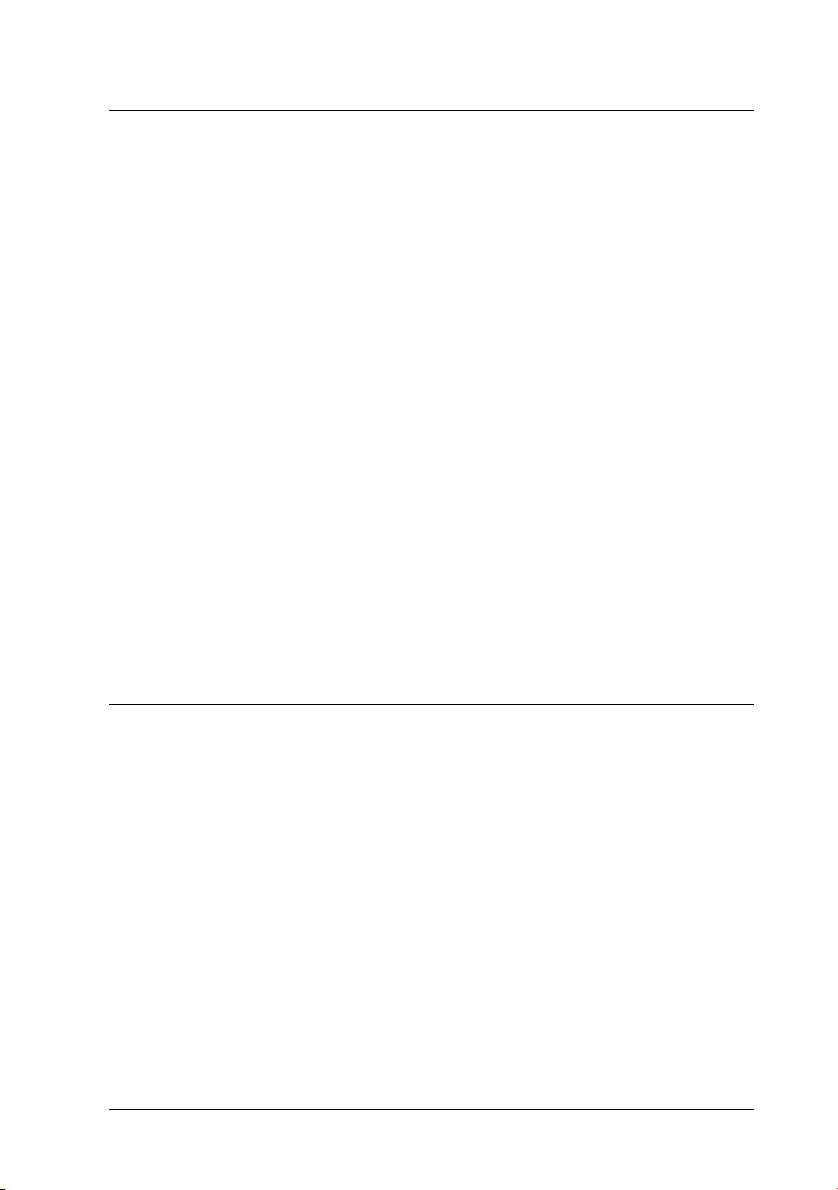
Capítulo 7 Problemas y soluciones
Solución de problemas. . . . . . . . . . . . . . . . . . . . . . . . . . . . . . . . . . . . . . . . . . 296
La impresora detiene la impresión repentinamente . . . . . . . . . . . . 296
La impresora no se enciende o no se mantiene encendida . . . . . . 308
La impresora no imprime nada . . . . . . . . . . . . . . . . . . . . . . . . . . . . . 309
El resultado de la impresión no es el previsto . . . . . . . . . . . . . . . . . 312
La calidad de impresión podría ser mejor . . . . . . . . . . . . . . . . . . . . 315
Los documentos en color sólo se imprimen en negro . . . . . . . . . . 320
La impresión podría ser más rápida . . . . . . . . . . . . . . . . . . . . . . . . . 320
No se puede cortar el rollo de papel . . . . . . . . . . . . . . . . . . . . . . . . . 321
Se producen frecuentes atascos de papel
o problemas de alimentación. . . . . . . . . . . . . . . . . . . . . . . . . . . . . 322
El rollo de papel no se expulsa correctamente . . . . . . . . . . . . . . . . . 323
Alimentación de papel hacia delante. . . . . . . . . . . . . . . . . . . . . . . . . 324
Alimentación de papel hacia atrás . . . . . . . . . . . . . . . . . . . . . . . . . . . 325
Solución de atascos de papel. . . . . . . . . . . . . . . . . . . . . . . . . . . . . . . . 327
Solución de problemas del recogedor automático de papel. . . . . . 330
Centro de atención al cliente . . . . . . . . . . . . . . . . . . . . . . . . . . . . . . . 331
Información sobre el papel . . . . . . . . . . . . . . . . . . . . . . . . . . . . . . . . . . . . . . 341
Rollo de papel . . . . . . . . . . . . . . . . . . . . . . . . . . . . . . . . . . . . . . . . . . . . 343
Hojas sueltas . . . . . . . . . . . . . . . . . . . . . . . . . . . . . . . . . . . . . . . . . . . . . 356
Sitio Web de Soporte técnico . . . . . . . . . . . . . . . . . . . . . . . . . . . . . . . . . . . . 363
Capítulo 8 Información sobre el producto
Especificaciones de la impresora . . . . . . . . . . . . . . . . . . . . . . . . . . . . . . . . . 364
Impresión . . . . . . . . . . . . . . . . . . . . . . . . . . . . . . . . . . . . . . . . . . . . . . . 364
Área imprimible . . . . . . . . . . . . . . . . . . . . . . . . . . . . . . . . . . . . . . . . . . 367
Mecánicas . . . . . . . . . . . . . . . . . . . . . . . . . . . . . . . . . . . . . . . . . . . . . . . 368
Eléctricas . . . . . . . . . . . . . . . . . . . . . . . . . . . . . . . . . . . . . . . . . . . . . . . . 369
Ambientales. . . . . . . . . . . . . . . . . . . . . . . . . . . . . . . . . . . . . . . . . . . . . . 370
Normas y homologaciones . . . . . . . . . . . . . . . . . . . . . . . . . . . . . . . . . 371
Papel. . . . . . . . . . . . . . . . . . . . . . . . . . . . . . . . . . . . . . . . . . . . . . . . . . . . 371
Cartuchos de tinta . . . . . . . . . . . . . . . . . . . . . . . . . . . . . . . . . . . . . . . . 374
Requisitos del sistema . . . . . . . . . . . . . . . . . . . . . . . . . . . . . . . . . . . . . . . . . . 376
Para utilizar la impresora con Windows. . . . . . . . . . . . . . . . . . . . . . 376
Para utilizar su impresora con Mac OS X. . . . . . . . . . . . . . . . . . . . . 377
Especificaciones de interfaz . . . . . . . . . . . . . . . . . . . . . . . . . . . . . . . . . . . . . 378
Interfaz USB . . . . . . . . . . . . . . . . . . . . . . . . . . . . . . . . . . . . . . . . . . . . . 378
Contenido 8
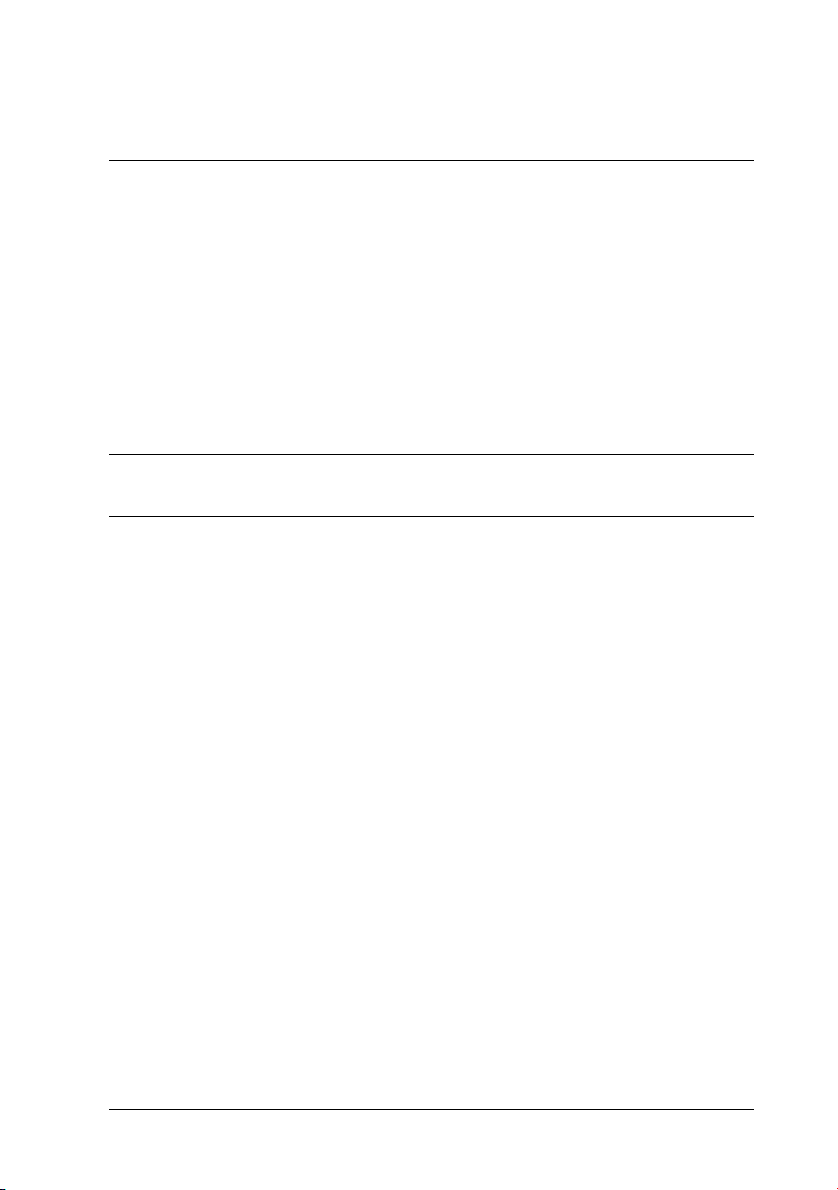
Interfaz Ethernet. . . . . . . . . . . . . . . . . . . . . . . . . . . . . . . . . . . . . . . . . . 379
Capítulo 9 Accesorios opcionales y productos consumibles
Accesorios opcionales . . . . . . . . . . . . . . . . . . . . . . . . . . . . . . . . . . . . . . . . . . 380
Eje del rollo de papel . . . . . . . . . . . . . . . . . . . . . . . . . . . . . . . . . . . . . . 380
Recogedor automático de papel . . . . . . . . . . . . . . . . . . . . . . . . . . . . . 381
Unidad cortador manual. . . . . . . . . . . . . . . . . . . . . . . . . . . . . . . . . . . 381
Productos consumibles . . . . . . . . . . . . . . . . . . . . . . . . . . . . . . . . . . . . . . . . . 382
Cortador de papel. . . . . . . . . . . . . . . . . . . . . . . . . . . . . . . . . . . . . . . . . 382
Depósito de mantenimiento . . . . . . . . . . . . . . . . . . . . . . . . . . . . . . . . 382
Cartuchos de tinta . . . . . . . . . . . . . . . . . . . . . . . . . . . . . . . . . . . . . . . . 382
Soportes especiales de Epson . . . . . . . . . . . . . . . . . . . . . . . . . . . . . . . . . . . . 384
Glosario
Índice
Contenido 9
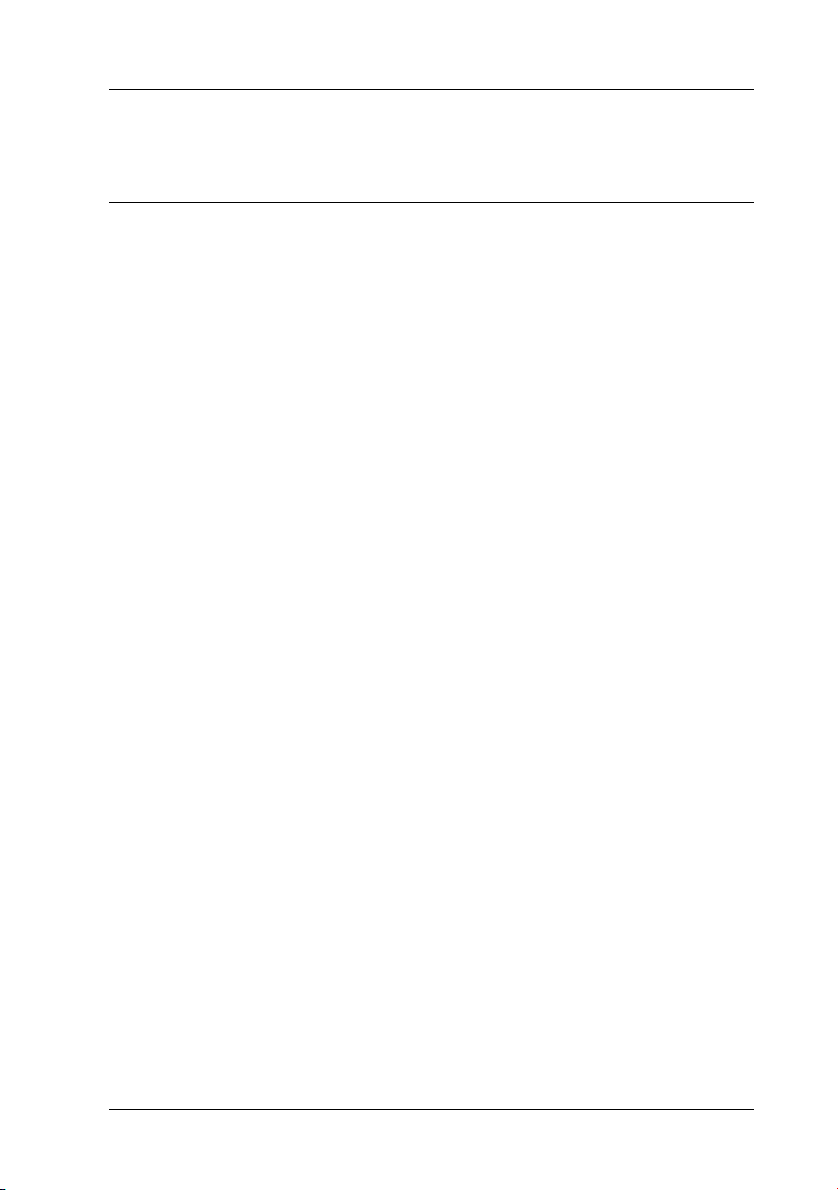
Instrucciones de seguridad
Instrucciones de seguridad importantes
Lea todas estas instrucciones antes de utilizar este producto. Además,
asegúrese de seguir todas las advertencias e instrucciones señaladas en
la impresora.
Advertencias, precauciones y notas
Las advertencias
deben seguirse cuidadosamente para evitar daños físicos.
w
Las precauciones
deben seguirse para evitar daños materiales en el equipo.
c
Las notas
contienen información importante y sugerencias prácticas acerca del
funcionamiento de la impresora.
Cuando elija dónde colocar este producto
❏ Coloque el producto en una superficie plana y estable que sea
suficientemente grande. Este producto no funcionará
correctamente si está inclinado.
❏ Evite los lugares sujetos a cambios bruscos de temperatura
o humedad. Manténgalo también alejado de la luz directa del sol, de
la luz fuerte o de las fuentes de calor.
❏ Evite los lugares donde pueda sufrir golpes o vibraciones.
❏ Mantenga el producto alejado de áreas con polvo.
❏ Coloque el producto cerca de una toma de corriente de la que se
pueda desenchufar fácilmente.
Instrucciones de seguridad 10
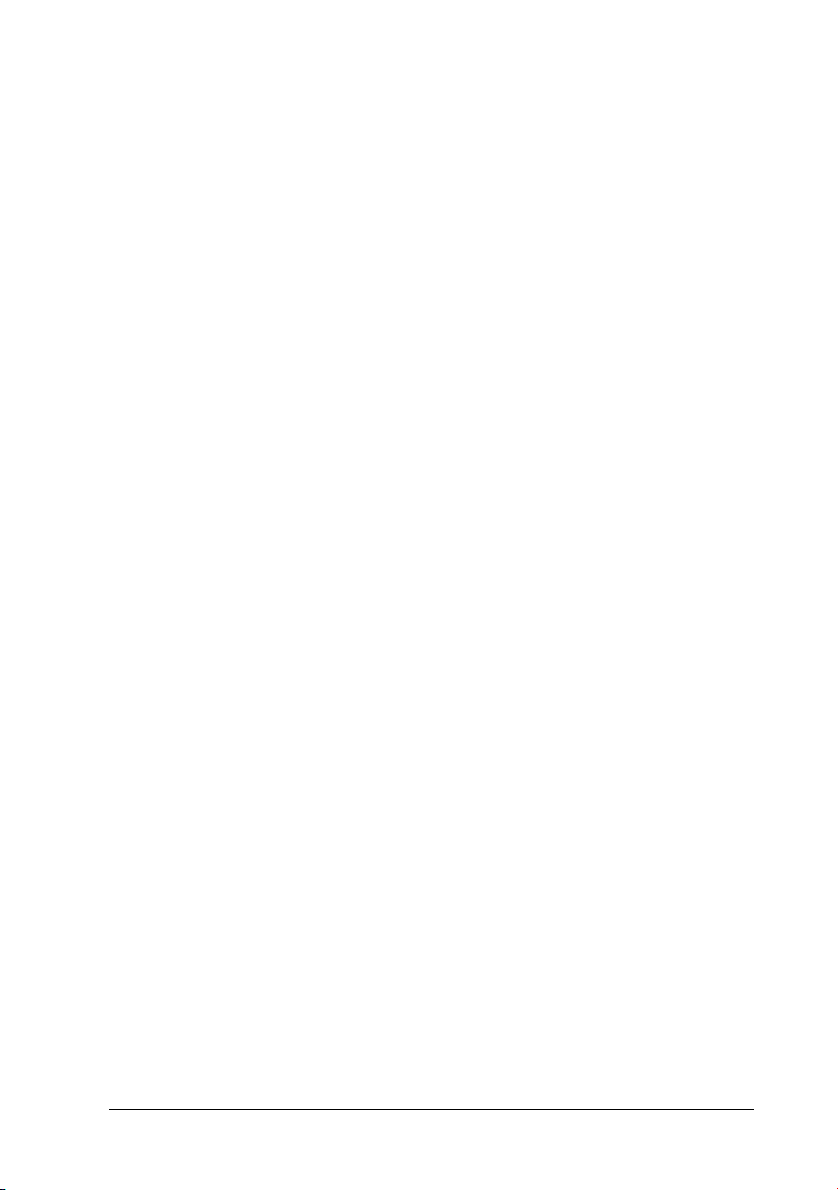
Cuando instale este producto
❏ No tape ni obstruya las aberturas de la carcasa del producto.
❏ No introduzca objetos por las ranuras. Procure que no se vierta
líquido dentro del producto.
❏ El cable de alimentación del producto está exclusivamente indicado
para este producto. Utilizarlo con otros equipos podría provocar
fuego o descargas eléctricas.
❏ Conecte todo el equipo a tomas de tierra adecuadas. Evite utilizar
tomas que estén siendo utilizadas por otros aparatos como
fotocopiadoras o sistemas de aire acondicionado, que se conectan
y desconectan continuamente.
❏ Evite las tomas de corriente que estén controladas por un
interruptor de pared o un temporizador.
❏ Mantenga todo el sistema informático alejado de fuentes de
interferencias electromagnética, como altavoces o las unidades base
de teléfonos inalámbricos.
❏ Utilice sólo el tipo de corriente indicado en la etiqueta del producto.
❏ Utilice únicamente el cable de alimentación que acompaña a este
producto. Utilizar otro cable podría provocar fuego o descargas
eléctricas.
❏ No utilice cables deteriorados o deshilachados.
❏ Si utiliza un cable alargador con este producto, asegúrese de que el
amperaje total de los dispositivos conectados al alargador no supere
el amperaje total de dicho cable. Asegúrese también de que el
amperaje total de todos los dispositivos conectados a la toma de
corriente no supere el amperaje total de dicha toma.
❏ No intente arreglar este producto usted mismo.
Instrucciones de seguridad 11
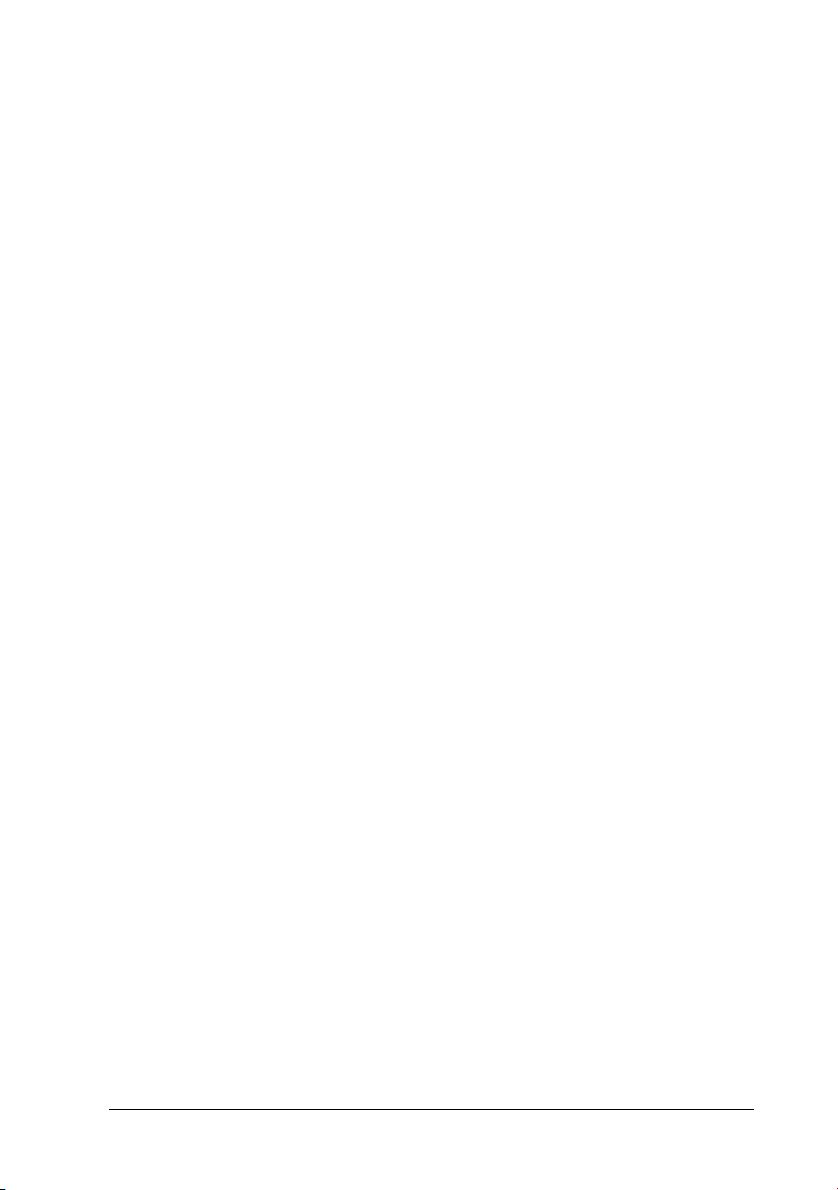
❏ Desenchufe el producto y póngase en contacto con el servicio
técnico cualificado ante las siguientes situaciones:
El cable o el enchufe están estropeados; ha entrado líquido en el
producto; se ha caído o se ha dañado la carcasa; el producto no
funciona con normalidad o muestra un cambio en su rendimiento.
❏ Si piensa utilizar la impresora en Alemania, tenga en cuenta lo
siguiente:
Para proporcionar una adecuada protección frente a las bajadas
y las subidas de tensión, la instalación debe estar protegida por un
interruptor eléctrico de 10 a 16 amperios.
❏ Si el enchufe sufre algún daño, sustituya el cable o acuda a un
electricista profesional. Si hay fusibles en el enchufe, asegúrese de
sustituirlos por fusibles del tamaño y el amperaje correctos.
Cuando utilice este producto
❏ No introduzca la mano dentro de este producto ni toque los
cartuchos de tinta durante la impresión.
❏ No mueva el cabezal de impresión manualmente, si lo hace, podría
dañar el producto.
❏ Apague siempre el producto utilizando el botón De encendido
del panel de control. Cuando se pulsa este botón, el indicador
luminoso De encendido parpadea brevemente y después se
apaga. No desenchufe el cable de alimentación o apague el producto
hasta que el indicador luminoso De encendido deje de estar
intermitente.
Instrucciones de seguridad 12
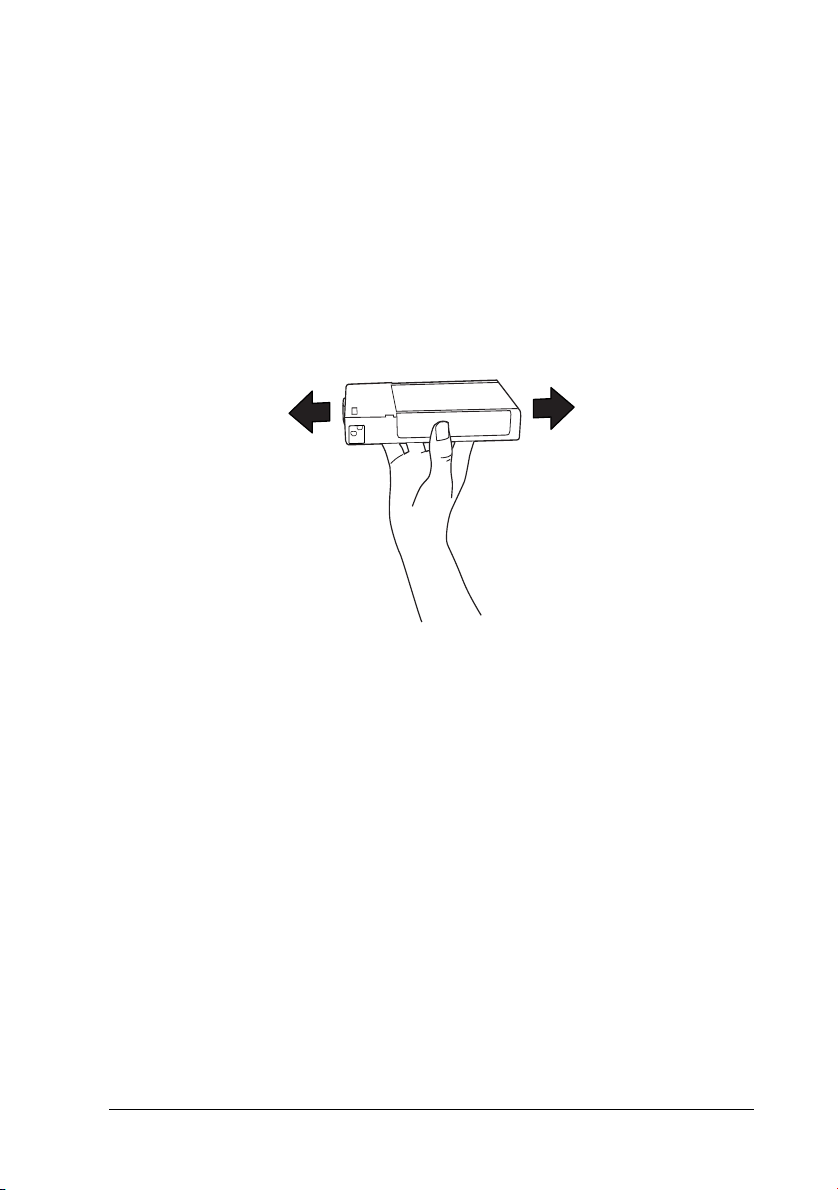
Cuando maneje los cartuchos de tinta
❏ Mantenga los cartuchos de tinta fuera del alcance de los niños y evite
que los ingieran.
❏ Si se mancha la piel de tinta, lávesela a conciencia con agua y jabón.
Si le entra en los ojos, láveselos inmediatamente con agua.
❏ Para obtener un resultado óptimo, agite bien el cartucho antes de
instalarlo.
Precaución:
No agite con demasiada fuerza los cartuchos que se hayan
c
instalado anteriormente.
❏ No utilice un cartucho de tinta si ha pasado la fecha de caducidad
indicada en el envoltorio.
❏ Para conseguir los mejores resultados, utilice los cartuchos de tinta
en los seis meses posteriores a su instalación.
❏ No desmonte los cartuchos de tinta ni trate de rellenarlos. Podría
dañar el cabezal de impresión.
❏ Almacene los cartuchos de tinta en un lugar oscuro y fresco.
Instrucciones de seguridad 13
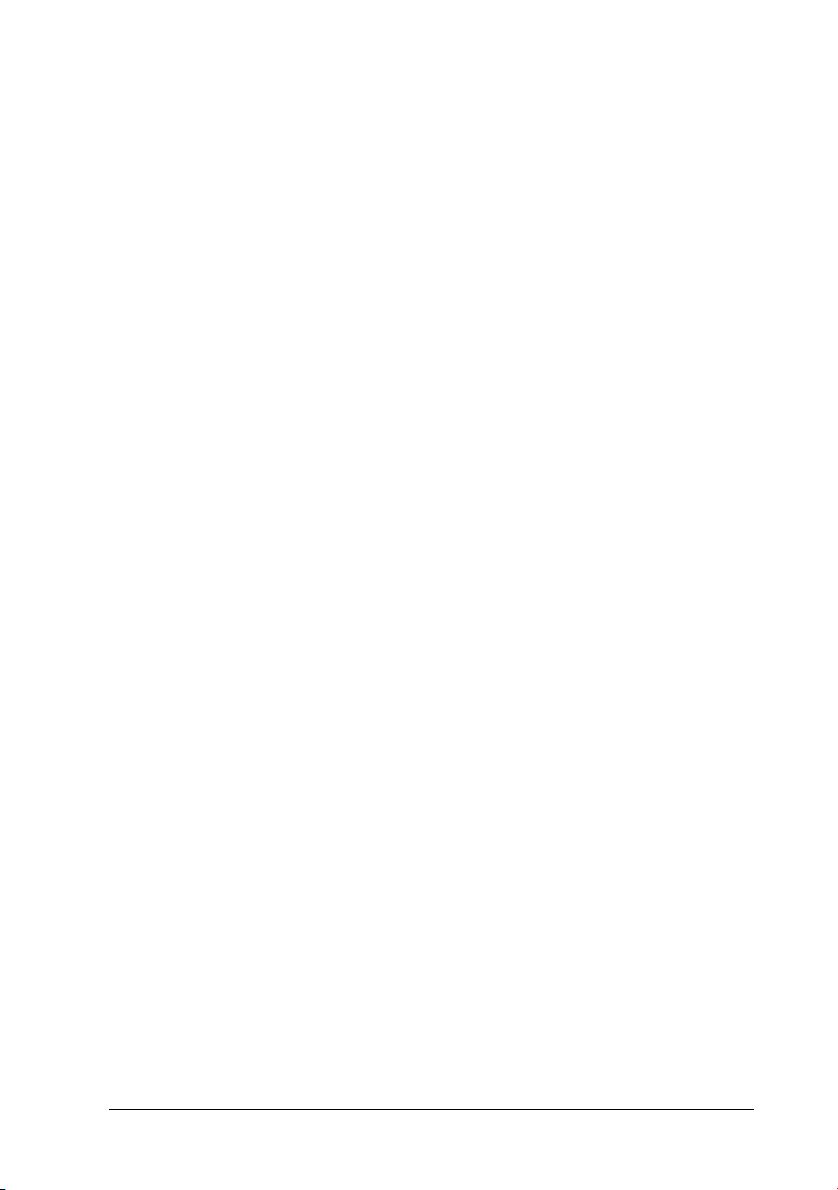
❏ Después de trasladar los cartuchos de tinta de un lugar de
almacenamiento frío, deje que se calienten a temperatura ambiente
durante al menos tres horas antes de utilizarlos.
❏ No toque el chip IC verde del lateral del cartucho. Podría afectar al
funcionamiento e impresión normales.
❏ En este cartucho de tinta, el chip IC guarda información relativa al
cartucho, como la cantidad de tinta que queda, por lo que puede
quitarse y reinsertarse de nuevo.
❏ Si extrae un cartucho de tinta para su uso posterior, proteja la zona
del suministro de tinta de la suciedad y el polvo, y guárdelo en el
mismo entorno que este producto. El puerto de suministro de tinta
tiene una válvula por lo que no es necesario que lo cubra, sin
embargo, es necesario que evite que la tinta manche los objetos que
entren en contacto con el cartucho. No toque el puerto de suministro
de tinta ni sus proximidades.
Cuando transporte este producto
❏ Antes de transportar la impresora, asegúrese de que los cabezales de
impresión se encuentren en la posición de reposo (extremo
derecho).
Instrucciones de seguridad 14
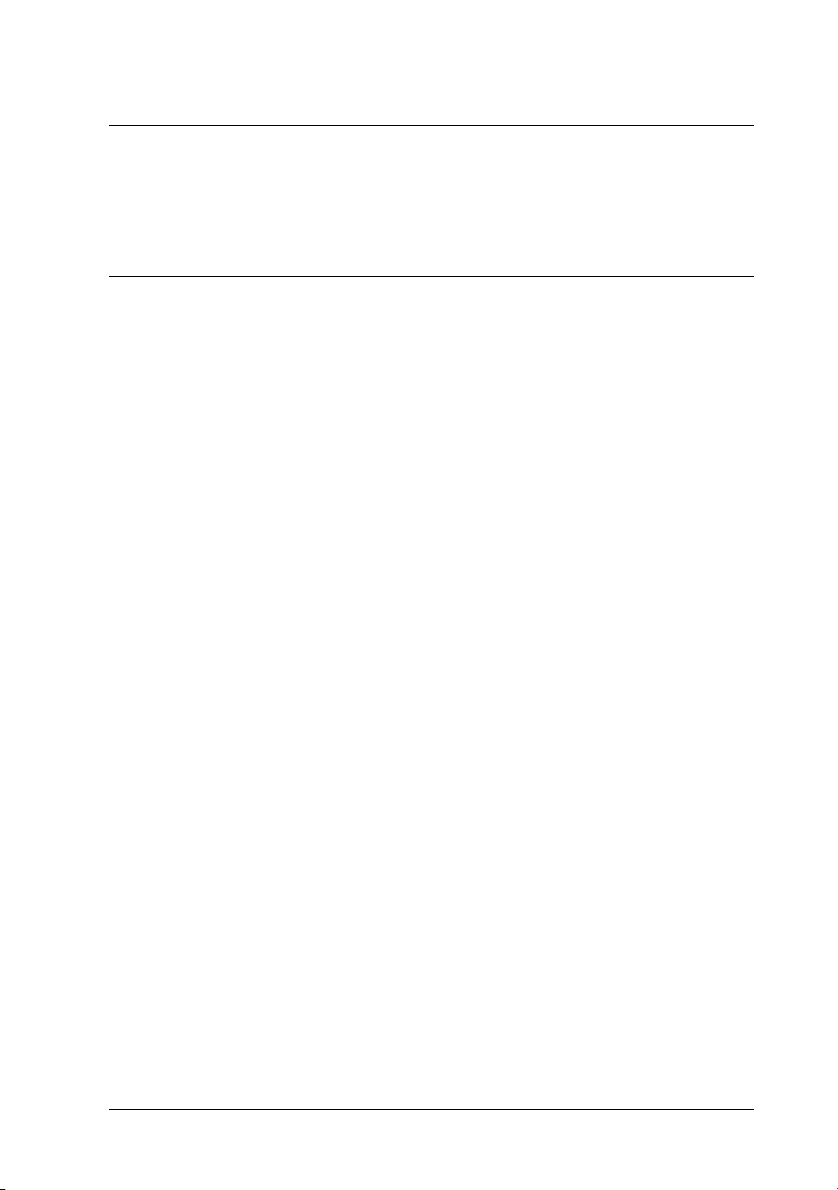
Capítulo 1
Utilización del software de la impresora (Windows)
Introducción al software de la impresora
El CD-ROM del software de la impresora incluye lo siguiente. Consulte
el Manual de instalación y desembalaje para instalar el software y
consulte la ayuda on-line para obtener información detallada de cada
software.
❏ Controlador de impresora
❏ EPSON Status Monitor 3
❏ EPSON LFP Remote Panel
Nota:
Las pantallas del controlador de la impresora mostradas en este manual
pertenecen al software de la EPSON Stylus Pro 9450 en WindowsXP. Las
pantallas de las EPSON Stylus Pro 9880/9880C/7880/7880C/7450 y la
EPSON Stylus Pro 9450 son iguales salvo cuando se indique lo contrario.
Controlador de impresora
El controlador de la impresora le permite imprimir documentos desde
las aplicaciones.
A continuación, se muestran las funciones principales del controlador
de la impresora:
❏ Envía los datos de impresión a la impresora.
Utilización del software de la impresora (Windows) 15
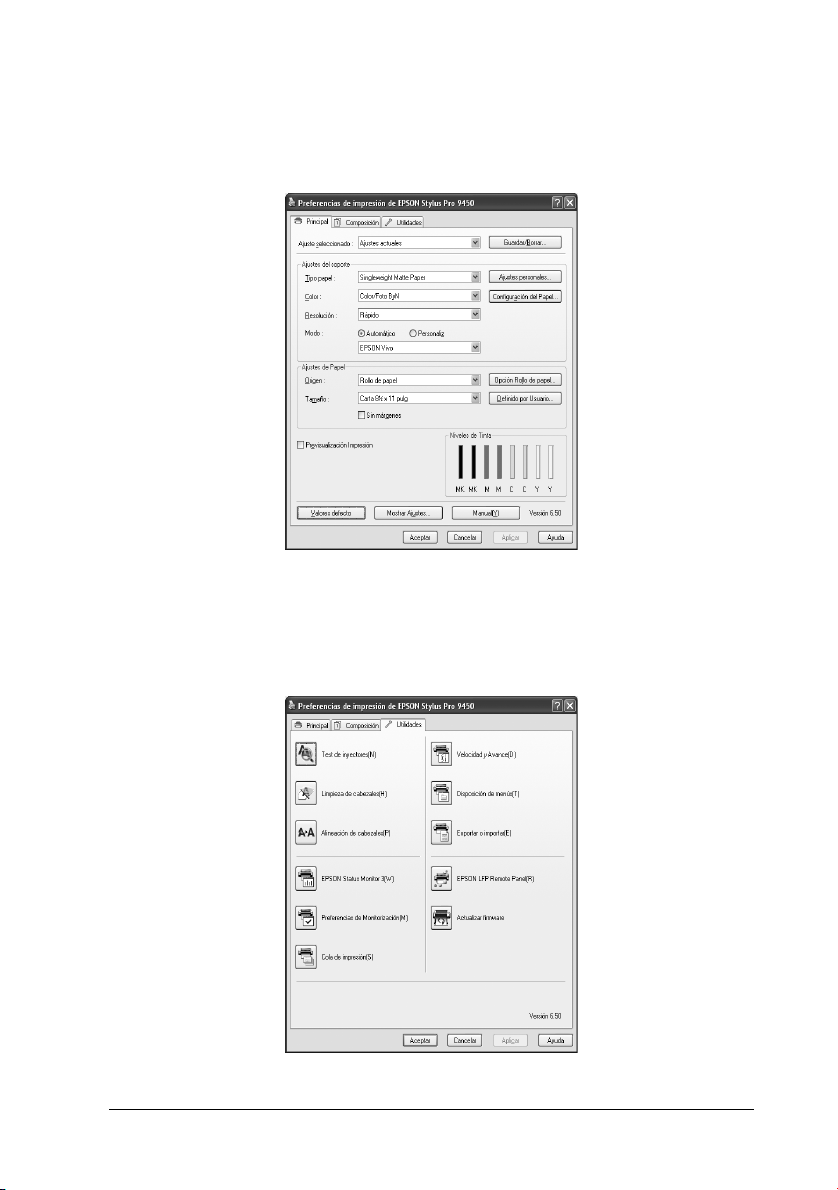
❏ Realiza los ajustes de la impresora tales como el tipo de papel o el
tamaño. Puede registrar estos ajustes y también puede importar
o exportar fácilmente estos ajustes que ha registrado.
❏ Ejecuta las funciones de mantenimiento de la impresora y establece
la operación del controlador de la impresora en la ficha Utilidad.
También puede exportar o importar los ajustes de la impresora.
Utilización del software de la impresora (Windows) 16
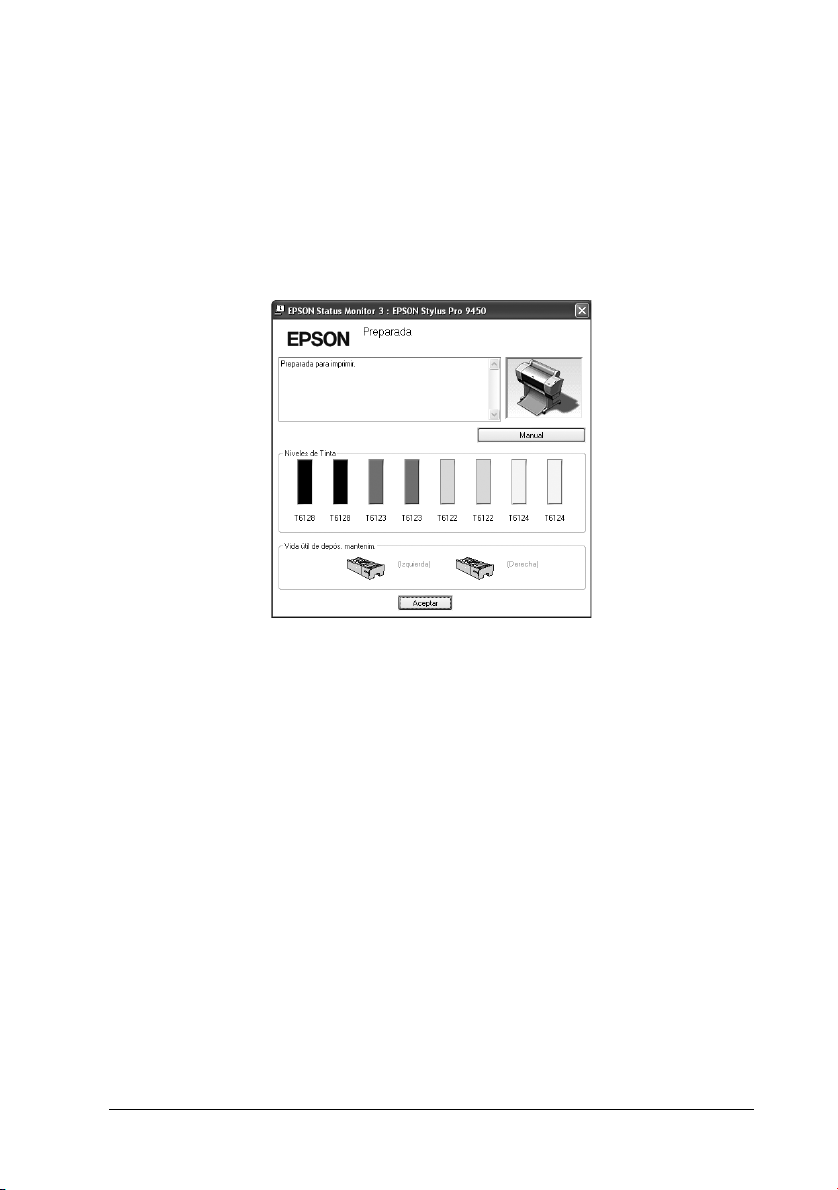
EPSON Status Monitor 3
Esta utilidad ofrece información sobre la impresora, datos como el
estado del cartucho de tinta, el espacio libre del depósito de
mantenimiento, por ejemplo, y examina la impresora en busca de
errores. EPSON Status Monitor 3 se instala automáticamente con el
controlador de la impresora.
Utilización del software de la impresora (Windows) 17
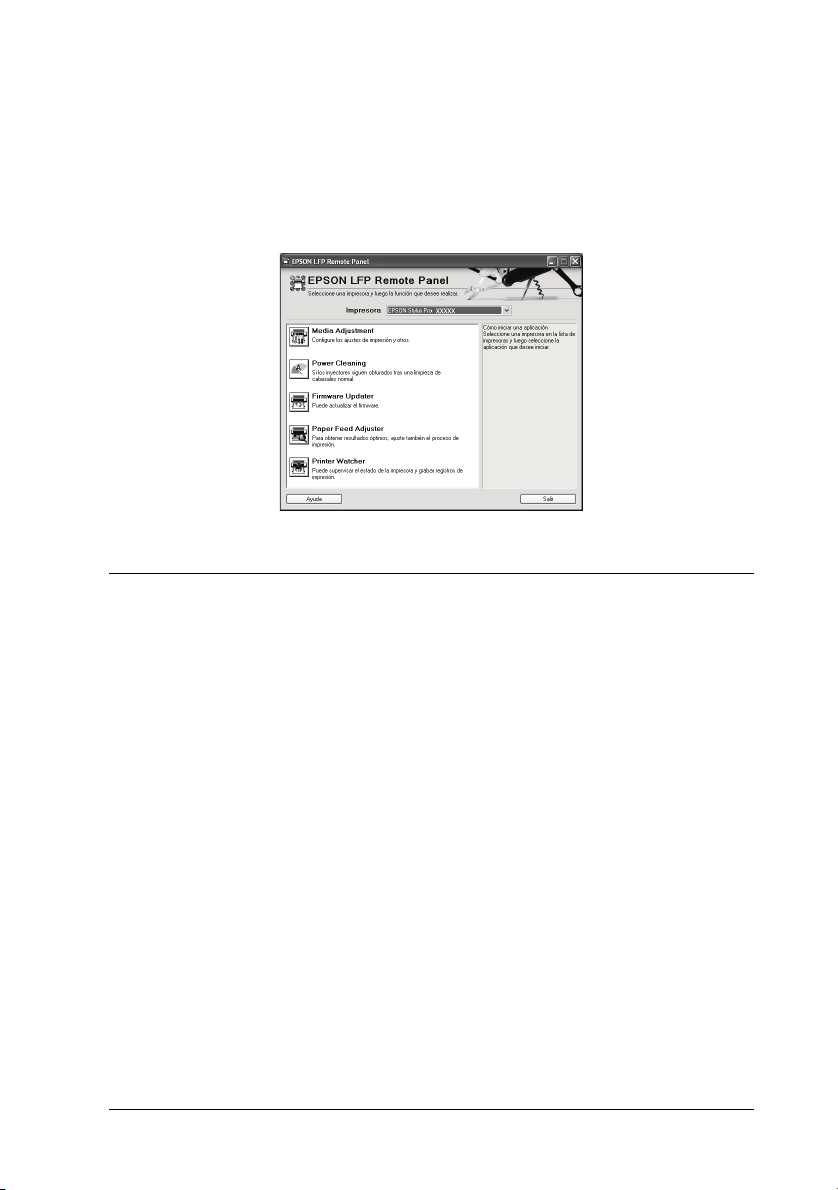
EPSON LFP Remote Panel
EPSON LFP Remote Panel ofrece al usuario una amplio grado de control
sobre la impresora, para obtener la mejor calidad de impresión al
imprimir en diferentes soportes.
Cómo acceder al controlador de la impresora
Puede acceder al controlador de la impresora de las formas descritas a
continuación:
❏ Desde aplicaciones de Windows
❏ Desde el icono de la impresora
Desde aplicaciones de Windows
Acceda al controlador de la impresora desde su aplicación cuando realice
los ajustes de impresión.
Los siguientes procedimientos pueden diferir dependiendo de la
aplicación que utilice.
Utilización del software de la impresora (Windows) 18
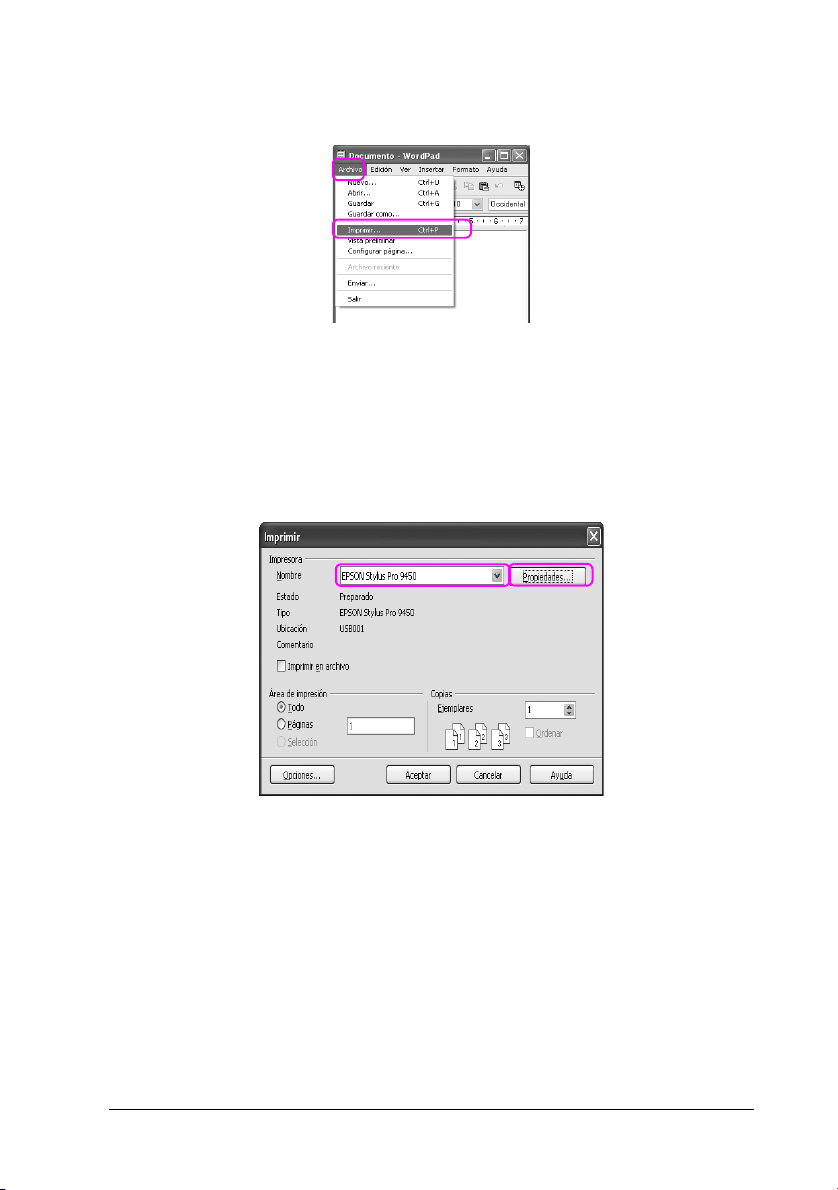
1. En el menú Archivo, seleccione Imprimir o Ajustar página.
2. Asegúrese de que está seleccionada su impresora y haga clic en
Impresora, Configuración, Opciones, Propiedades
o Preferencias.
Ejemplo:
Utilización del software de la impresora (Windows) 19
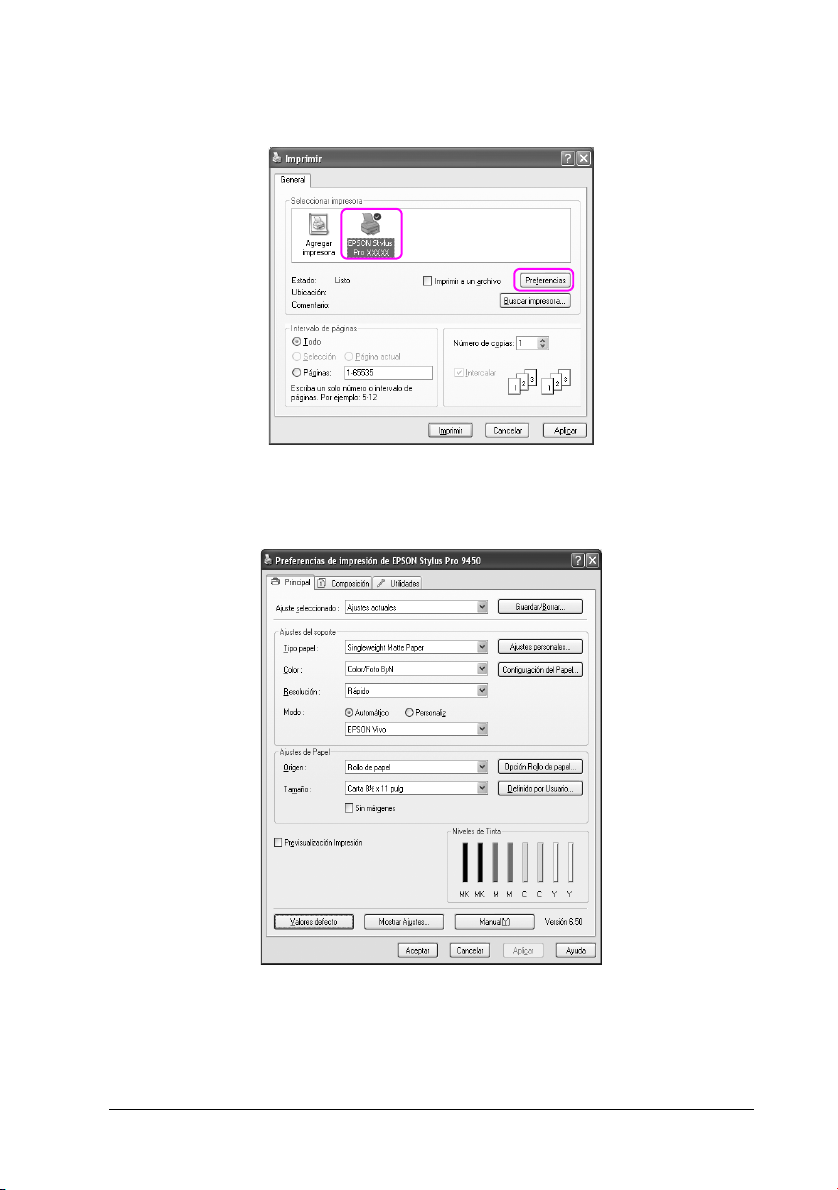
Ejemplo:
Aparecerá la ventana del controlador de la impresora.
Configure los ajustes necesarios y después comience a imprimir.
Utilización del software de la impresora (Windows) 20
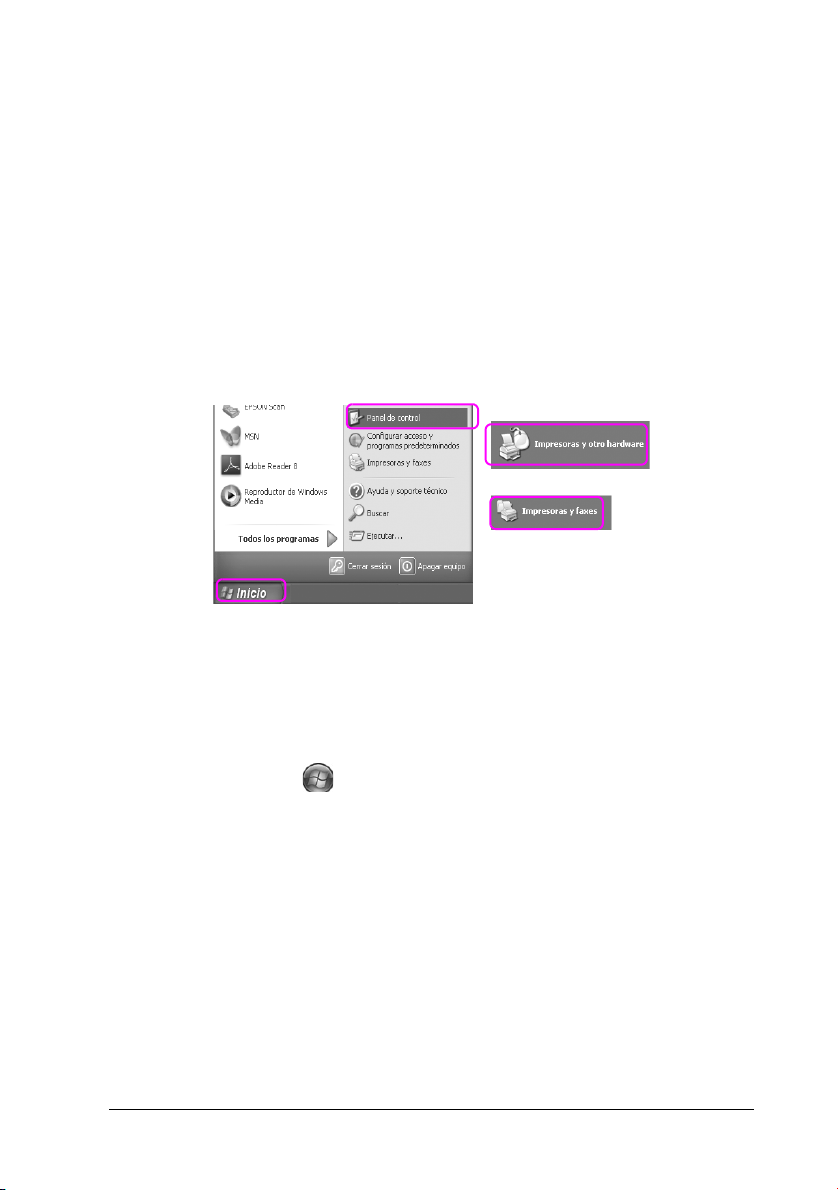
Desde el icono de la impresora
Cuando realice ajustes habituales o realice el mantenimiento de la
impresora, Test de inyectores, Limpieza de cabezales, por ejemplo,
acceda al controlador de la impresora desde el icono Impresora.
1. Abra la carpeta Impresoras y faxes o Impresoras.
En Windows XP:
Haga clic en Inicio, Panel de control, Impresoras y otro
hardware, y, por último, en Impresoras y faxes.
Nota:
Si su Panel de control está en Vista clásica, haga clic en Inicio, Panel
de control, y, por último, en Impresoras y faxes.
En Windows Vista:
Haga clic en , Panel de control, Hardware y sonido, y,
por último, en Impresoras.
En Windows 2000:
Haga clic en Inicio, señale Ajustes y seleccione Impresoras.
Utilización del software de la impresora (Windows) 21
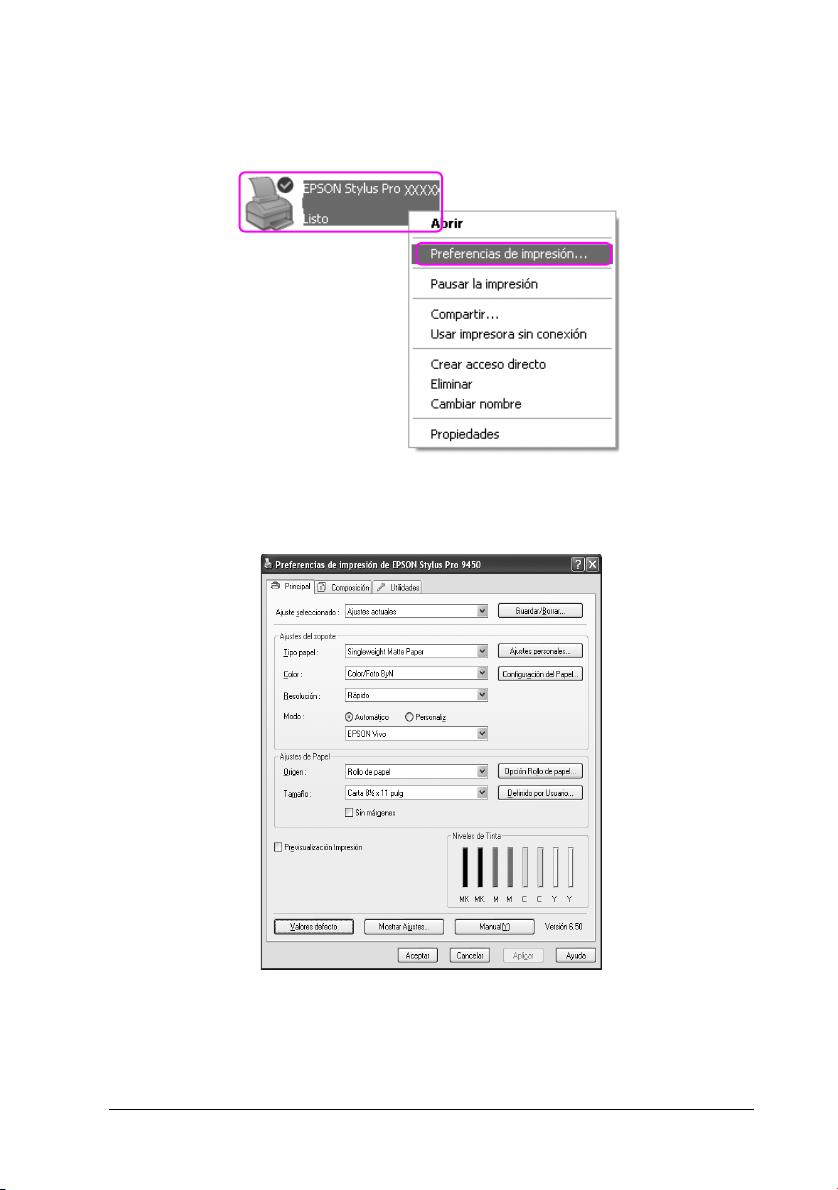
2. Haga clic, con el botón secundario, en el icono de su impresora
y luego haga clic en Preferencias de impresión.
Aparecerá la ventana del controlador de la impresora.
Los ajustes que realice aquí, se convertirán en los ajustes
predeterminados del controlador de la impresora.
Utilización del software de la impresora (Windows) 22
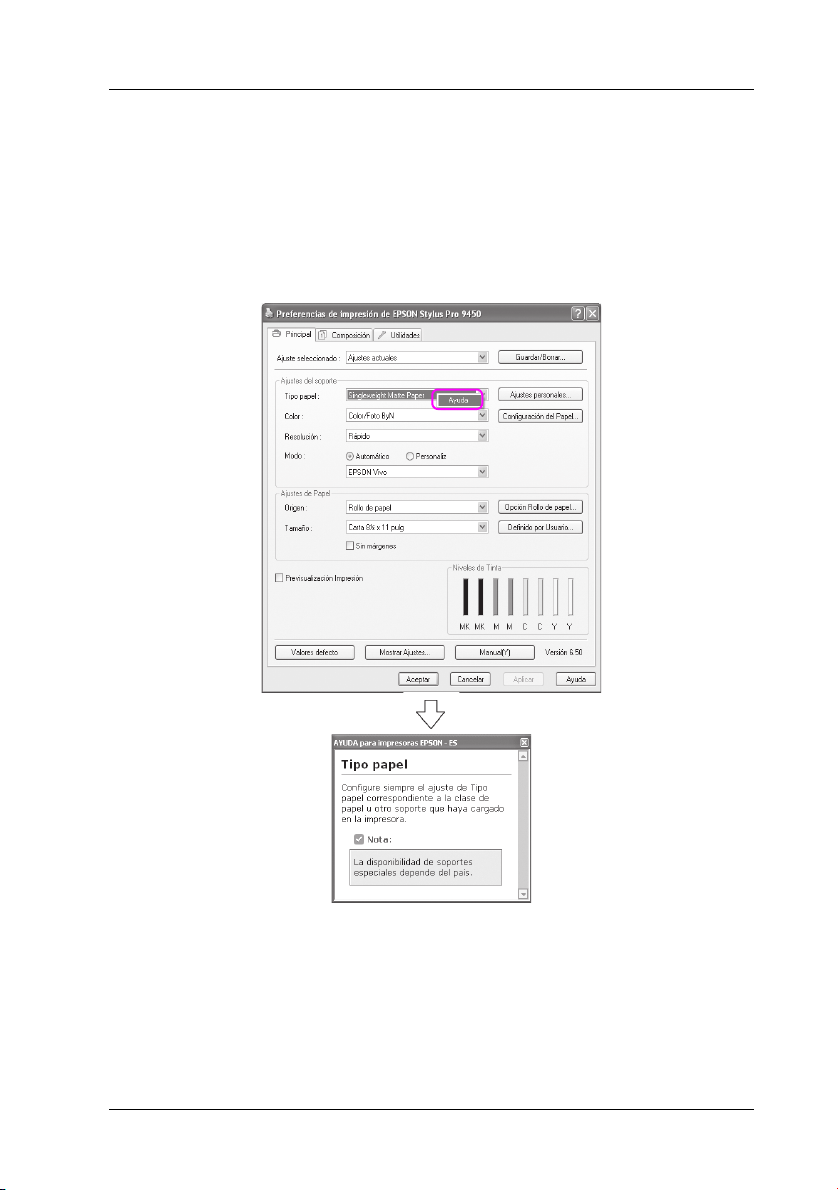
Cómo obtener información mediante la Ayuda on-line
Puede ver una explicación detallada de estas formas.
❏ Haga clic, con el botón secundario, en Ayuda.
Utilización del software de la impresora (Windows) 23
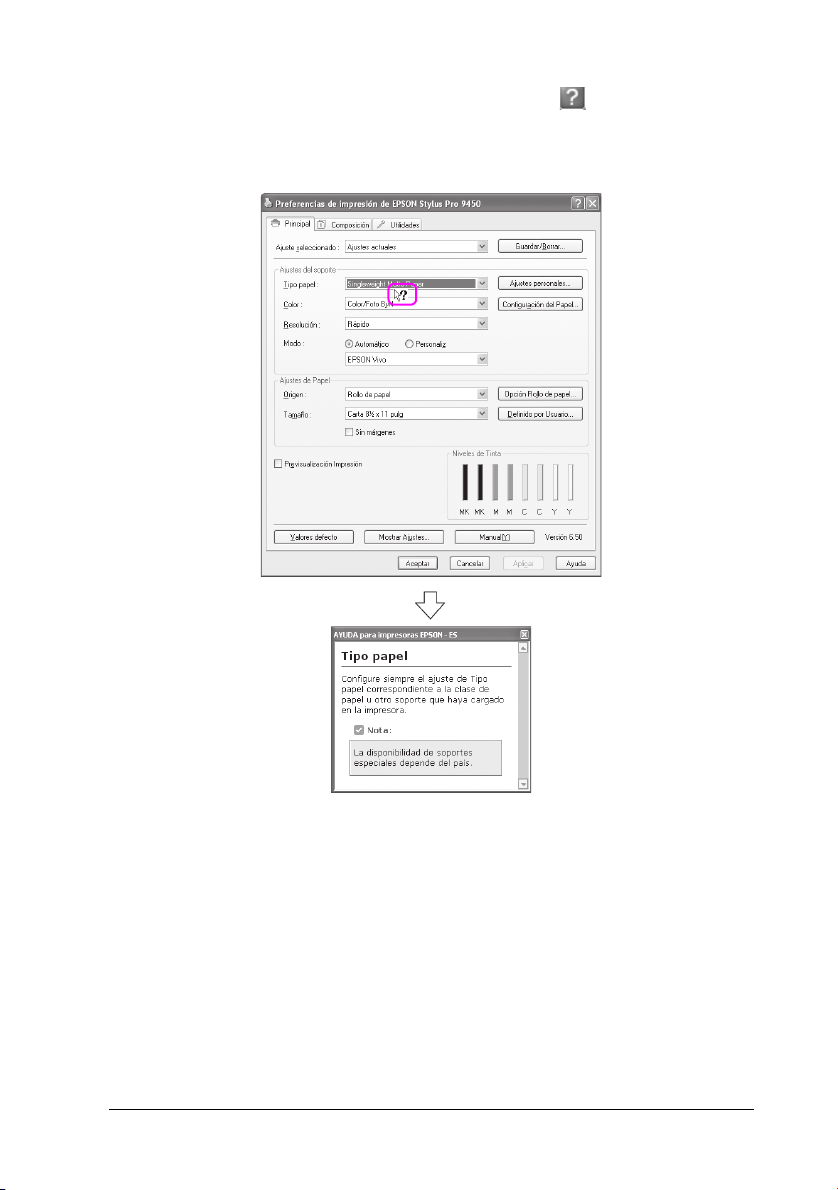
❏ En Windows XP/2000, haga clic en el botón de la parte superior
derecha de la ventana del controlador de la impresora y, luego, haga
clic en el elemento.
Utilización del software de la impresora (Windows) 24
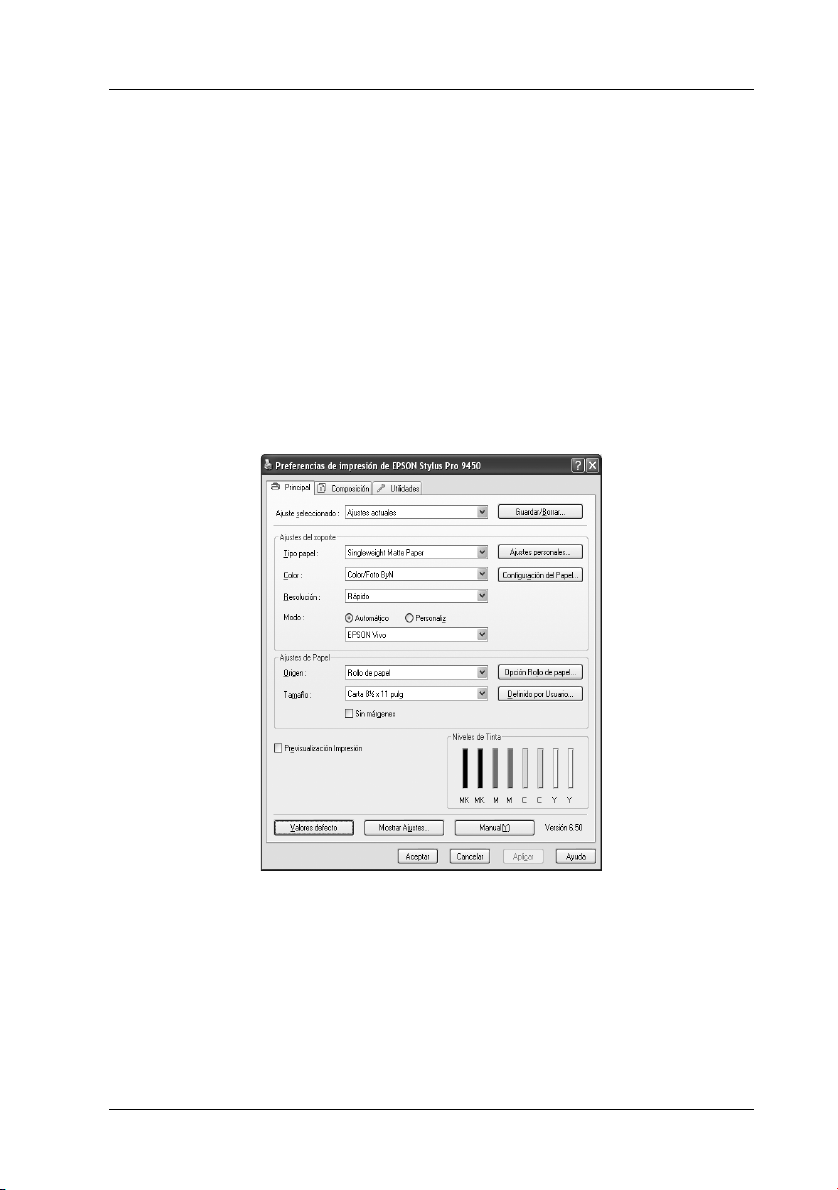
Configuración básica
Esta sección describe cómo imprimir sus datos desde una aplicación
utilizando el controlador de la impresora Epson.
Configuración del controlador de la impresora
Primero, realice los datos de impresión utilizando el software de la
aplicación.
Antes de imprimir, abra la ventana del controlador de la impresora
y confirme los ajustes de impresión como el tipo de papel o el tamaño.
Utilización del software de la impresora (Windows) 25
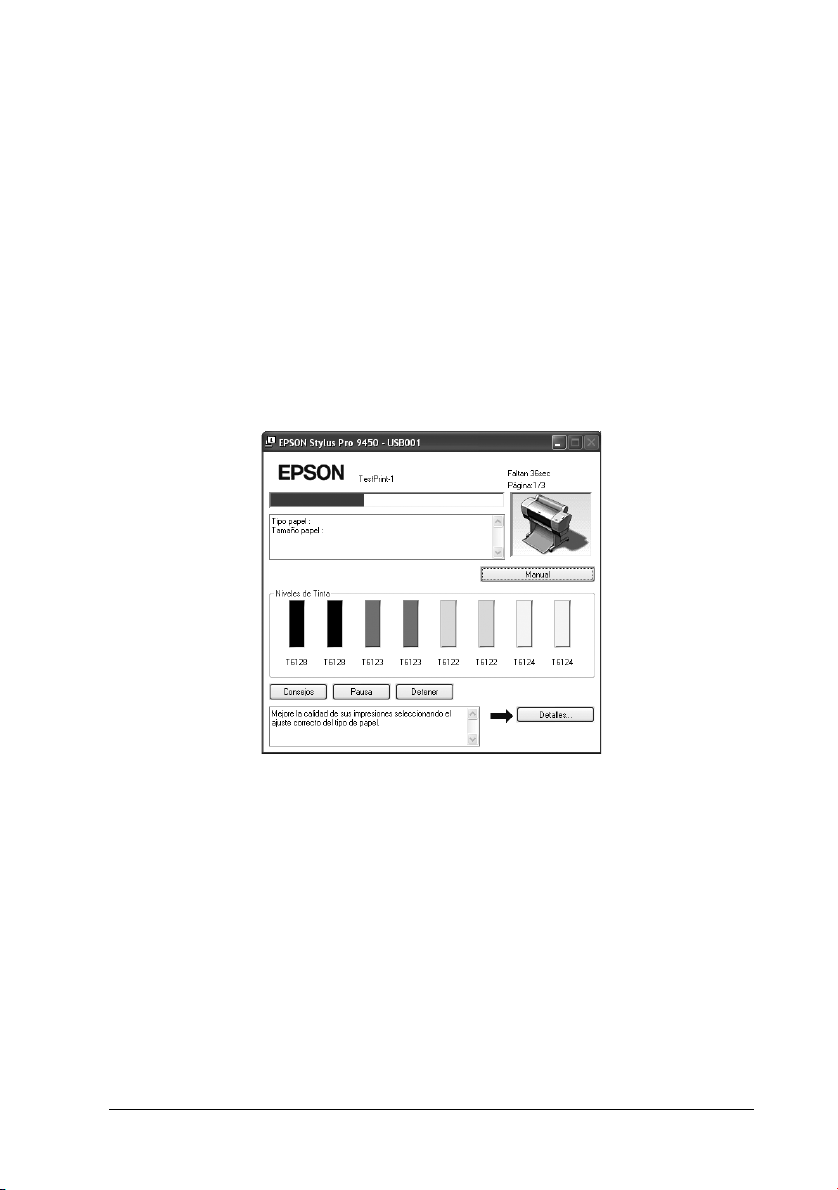
Comprobación del estado de la impresora
Cuando envíe a la impresora un trabajo de impresión, puede controlar
el estado de la impresora en las ventanas siguientes.
Contador de avance
El Contador de avance aparece en la pantalla cuando comience a
imprimir. Indica el progreso del trabajo de impresión actual y muestra
el estado de la impresora como la tinta que queda y el número de
producto de los cartuchos de tinta. También puede cancelar un trabajo
de impresión utilizando el Contador de avance.
Utilización del software de la impresora (Windows) 26
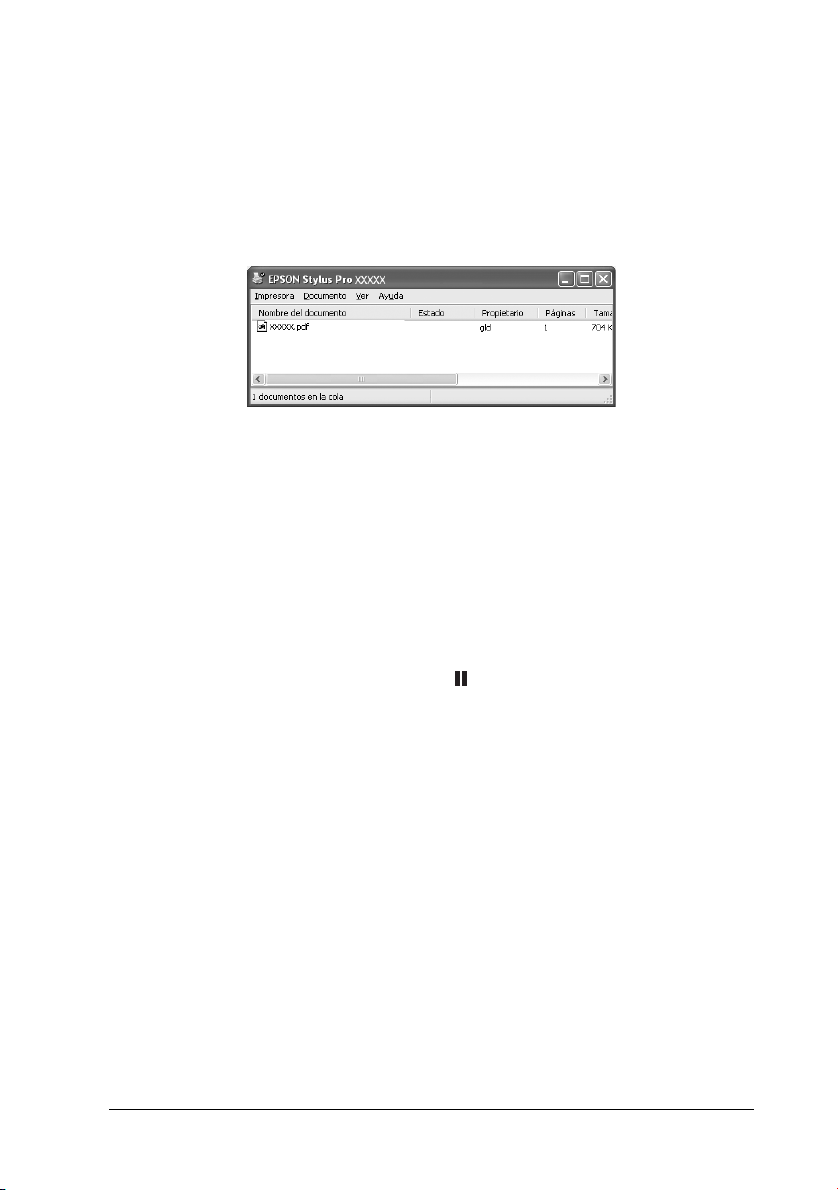
Ventana Cola de impresión
Puede comprobar una lista de los trabajos de impresión en espera y su
información y, también, puede cancelarlos. La ventana cola de impresión
aparece cuando hace doble clic en el icono impresora de la barra de
tareas. Esta es una función del sistema operativo Windows.
Cancelación de la impresión
Puede cancelar un trabajo de impresión en espera en el ordenador. Si la
impresión ha comenzado, tendrá que cancelar la impresión desde la
impresora.
Cancelación de la impresión desde la impresora
Mantenga pulsado el botón Pausa durante 3 segundos para reiniciar
la impresora.
La impresora se reinicia incluso cuando está imprimiendo un trabajo.
Después de reiniciar, tardará unos instantes hasta que la impresora se
encuentre en el estado preparada. La operación con el papel de la
impresora será diferente dependiendo del icono mostrado en el panel de
control.
Nota:
No puede cancelar un trabajo en espera en el ordenador. Para cancelar un
trabajo en espera en el ordenador, consulte la próxima sección
“Cancelación de la impresión desde el ordenador” en página 28.
Utilización del software de la impresora (Windows) 27
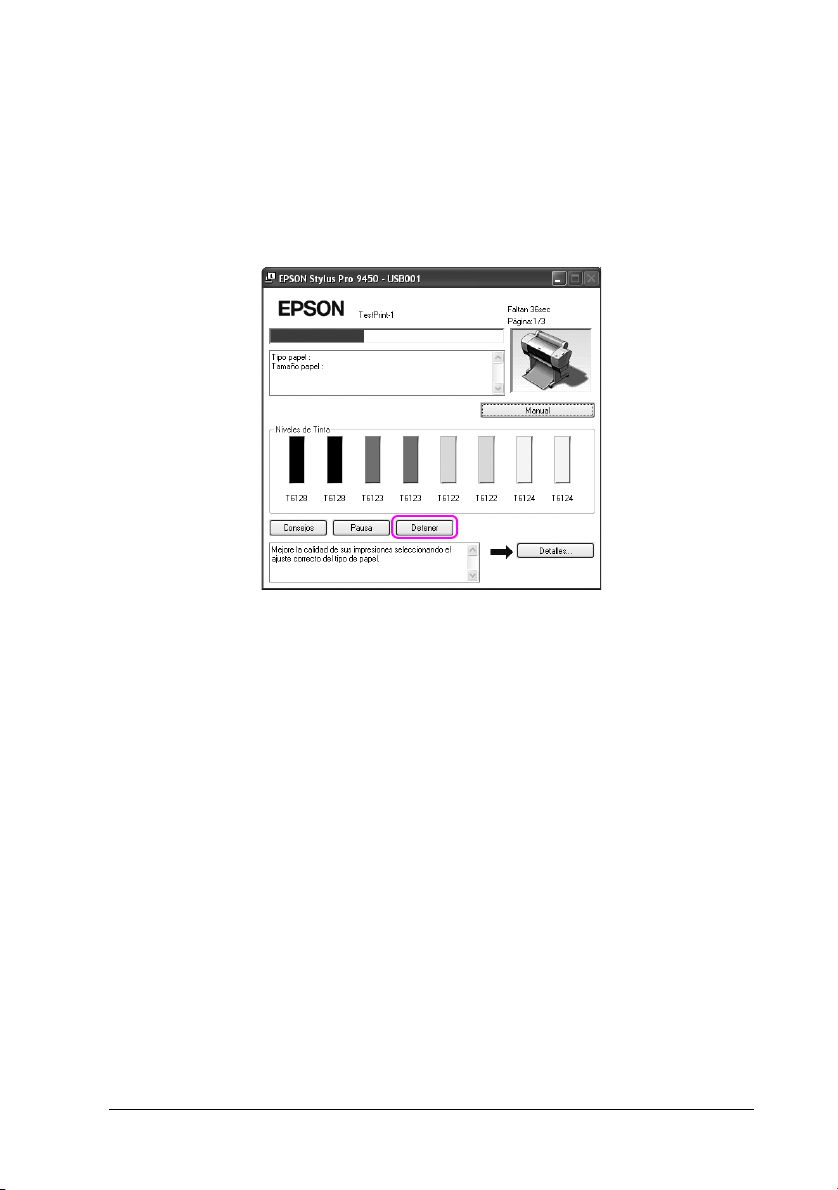
Cancelación de la impresión desde el ordenador
Cancelación de la impresión
Haga clic en Detener en el cuadro de diálogo Contador de avance de
EPSON.
Nota:
❏ El Contador de avance muestra el avance del trabajo de impresión en
curso. Desaparece cuando el trabajo ha sido enviado a la impresora.
❏ No puede cancelar un trabajo de impresión que ha sido enviado a la
impresora. En este caso, cancele el trabajo de impresión desde la
impresora.
Utilización del software de la impresora (Windows) 28
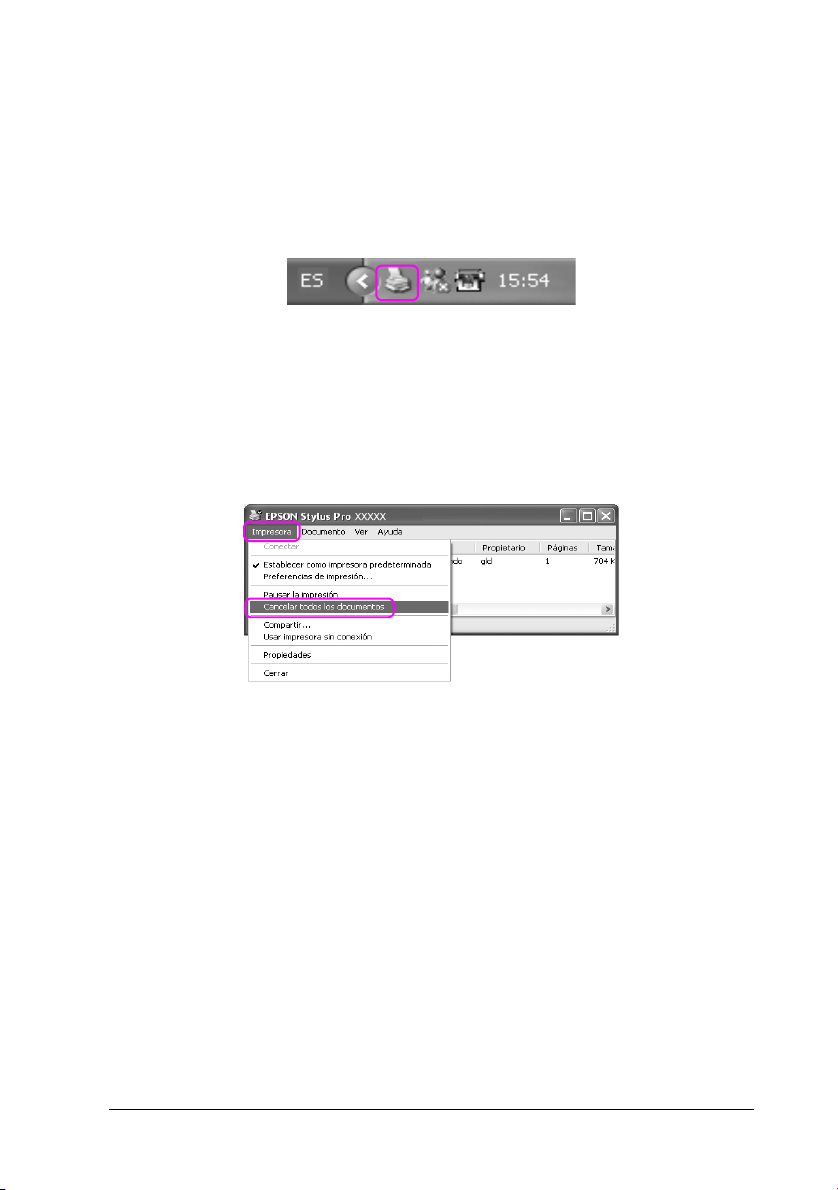
Eliminación de un trabajo de impresión en espera
Puede eliminar los trabajos de impresión en espera que están
almacenados en el ordenador.
1. Haga doble clic en el icono impresora de la barra de tareas.
2. Del menú Impresora, seleccione Cancelar todos los
documentos.
Si quiere eliminar un trabajo específico, selecciónelo y,
a continuación, seleccione Cancelar del menú Documento.
Nota:
❏ La ventana cola de impresión muestra el progreso de cada
trabajo. Desaparece cuando el trabajo ha sido enviado a la
impresora.
❏ No puede cancelar un trabajo de impresión que ha sido enviado
a la impresora. En este caso, cancele el trabajo de impresión desde
la impresora.
Utilización del software de la impresora (Windows) 29
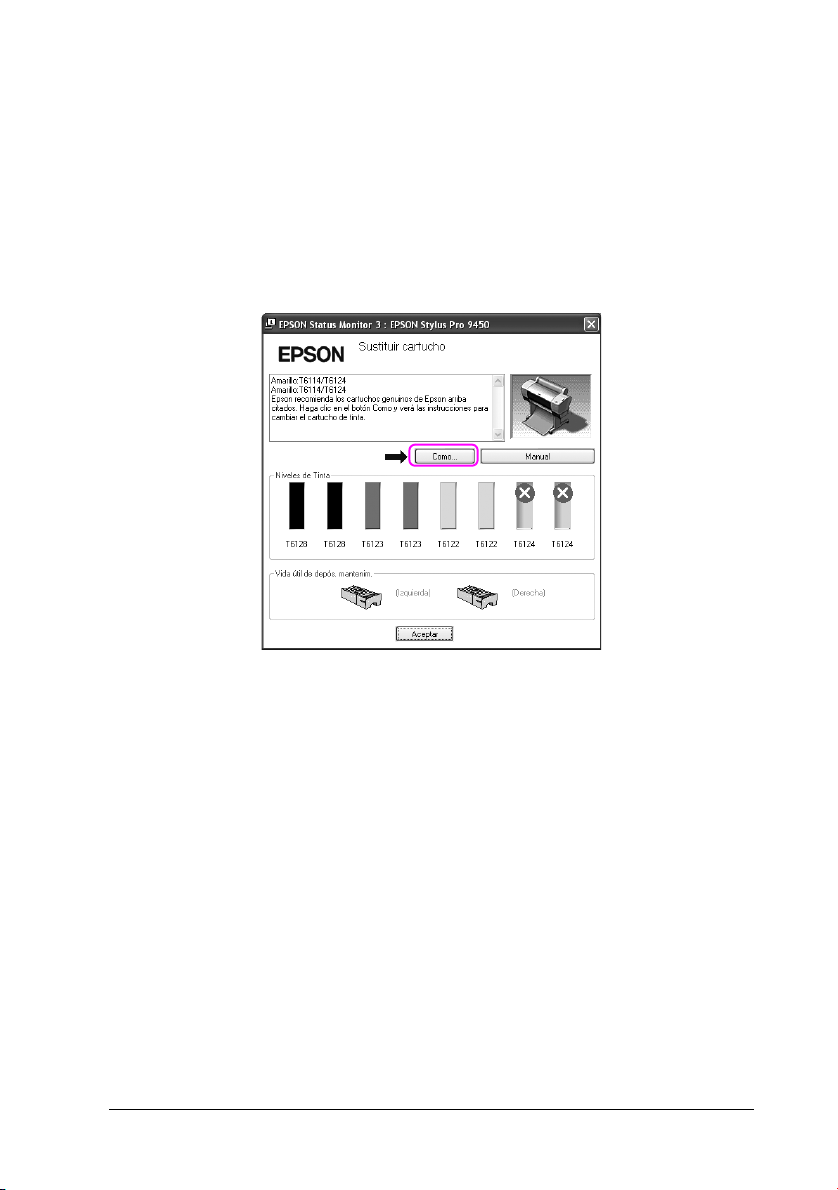
Cuando surge algún problema durante la impresión
Si surge algún problema durante la impresión, aparecerá un mensaje de
error en la ventana EPSON Status Monitor.
Haga clic en Cómo y EPSON Status Monitor le ayudará paso a paso en
el procedimiento para solucionar el problema.
Utilización del software de la impresora (Windows) 30

Uso de las utilidades de la impresora
Las utilidades de la impresora EPSON permiten comprobar el estado
actual de la impresora y realizar operaciones de mantenimiento desde la
pantalla.
Test inyectores
Esta utilidad comprueba los inyectores para ver si están obstruidos y es
necesario limpiarlos. Revise los inyectores si observa una disminución
de la calidad de impresión y, después de la limpieza, para confirmar que
los inyectores han quedado limpios. Si los inyectores están obstruidos,
realice una limpieza de cabezales.
Limpieza de cabezales
Esta utilidad limpia los cabezales de impresión de color y negros. Deberá
limpiar el cabezal si observa una disminución de la calidad de impresión.
Utilización del software de la impresora (Windows) 31

Alineación de cabezales
Esta utilidad puede emplearse para mejorar la calidad de los datos
impresos. Si aparecen líneas verticales desalineadas, o bandas blancas
o negras en los datos impresos, es posible que la alineación del cabezal
de impresión necesite ser ajustada. Use esta utilidad para volver a alinear
el cabezal de impresión.
EPSON Status Monitor 3
Esta utilidad ofrece información sobre la impresora, datos como el
estado del cartucho de tinta, el espacio libre del depósito de
mantenimiento, por ejemplo, y examina la impresora en busca de
errores. Si desea más información, consulte “Con EPSON Status
Monitor 3” en página 33.
Preferencias de monitorización
Esta función permite especificar la función de supervisión de EPSON
Status Monitor 3. Si desea más información, consulte “Utilización de
preferencias de monitorización” en página 37.
Cola de impresión
Esta función muestra la lista de trabajos en espera.
Puede comprobar una lista de los trabajos de impresión en espera y su
información, y también, puede cancelarlos o reiniciarlos.
Velocidad y avance
Puede definir los ajustes relacionados con la velocidad y el progreso de
la impresión.
Disposición de menús
Puede organizar los ajustes de la lista Ajustes seleccionados, Tipo papel
y Tamaño papel. Organice los elementos como prefiera o clasifíquelos
en grupos. También puede ocultar los elementos que no va a utilizar.
Utilización del software de la impresora (Windows) 32

Exportar o importar
Puede exportar o importar todos los ajustes del controlador de la
impresora. Resulta de utilidad utilizar esta función cuando quiere
realizar los mismos ajustes del controlador de la impresora en varios
ordenadores.
EPSON LFP Remote Panel
Esta utilidad le permite optimizar su impresora. Puede iniciar esta
utilidad sólo si está instalada. Para más información, consulte la Ayuda
on-line de EPSON LFP Remote Panel.
Actualización del "firmware" de la impresora
EPSON LFP Remote Panel se inicia y actualiza el "firmware" de la
impresora.
Para utilizar esta función, necesita descargar antes el último "firmware"
del sitio Web de Epson.
Con EPSON Status Monitor 3
EPSON Status Monitor 3 ofrece información detallada sobre la
impresora, una pantalla gráfica del estado del cartucho de tinta y el
espacio libre del depósito de mantenimiento, y mensajes de estado. Para
conocer el estado detallado de la impresora, abra la ventana detallada de
la impresora. EPSON Status Monitor 3 comienza a controlar el estado
de la impresora cuando comienza la impresión y, si encuentra algún
problema, muestra un mensaje de error y sus soluciones. Para
comprobar el estado de la impresora, puede acceder a EPSON Status
Monitor 3 desde el controlador de la impresora o con el icono de acceso
directo, haciendo doble clic en el icono con forma de impresora de la
barra de tareas de Windows.
Utilización del software de la impresora (Windows) 33

Acceso a EPSON Status Monitor 3
Abra la ventana del controlador de la impresora y haga clic en la ficha
Utilidad y en EPSON Status Monitor 3.
Utilización del software de la impresora (Windows) 34

Nota:
En el cuadro de diálogo Preferencias de monitorización, active la casilla
de verificación Icono para que aparezca un icono de acceso directo en la
barra de tareas de Windows. Con el botón secundario del ratón, haga clic
en el icono de acceso directo y seleccione el nombre de la impresora para
ver cuadro de diálogo de EPSON Status Monitor 3. Si desea más
información, consulte “Cómo ver la información en Preferencias de
monitorización.” en página 38.
Utilización del software de la impresora (Windows) 35

Cómo ver la información de EPSON Status Monitor 3
EPSON Status Monitor 3 ofrece información detallada sobre la
impresora, una pantalla gráfica del estado del cartucho de tinta y el
espacio libre del depósito de mantenimiento, y mensajes de estado. Si
surge algún problema durante la impresión, aparecerá un mensaje de
error. Lea el mensaje y resuelva el problema.
Utilización del software de la impresora (Windows) 36

Utilización de preferencias de monitorización
Esta función permite especificar la función de supervisión de EPSON
Status Monitor 3.
Acceso a las preferencias de monitorización
Abra la ventana del controlador de la impresora y haga clic en la ficha
Utilidad y después, en Preferencias de monitorización.
Utilización del software de la impresora (Windows) 37

Nota:
En el cuadro de diálogo Preferencias de monitorización, active la casilla
de verificación Icono para que aparezca un icono de acceso directo en la
barra de tareas de Windows. Con el botón secundario del ratón, haga clic
en el icono de acceso directo y seleccione Preferencias de
monitorización para abrir el cuadro de diálogo Preferencias de
monitorización.
Cómo ver la información en Preferencias de monitorización.
En el cuadro de diálogo Preferencias de monitorización puede
seleccionar los tipos de error sobre los que desee recibir notificación y
puede crear el icono de acceso directo, ajuste y monitorización de los
ajustes de las impresoras compartidas.
Utilización del software de la impresora (Windows) 38

Desinstalación del software de la impresora
Esta sección explica cómo desinstalar el software de la impresora de su
ordenador.
Nota:
❏ En Windows XP/Vista, es necesario registrarse como usuario con una
cuenta de Administrador. Cuando desinstale el software de la
impresora en Windows Vista, se le solicitará la contraseña. Si se le
pide la contraseña, introdúzcala y continúe la operación.
❏ En Windows 2000 es necesario registrarse como usuario con
privilegios administrativos (un usuario que pertenezca al grupo
Administradores).
Desinstalación del controlador de impresora
Siga estos pasos para desinstalar el controlador de la impresora.
1. Apague la impresora y desconecte el cable de interfaz conectado con
el ordenador y la impresora.
2. Haga clic en Agregar o quitar programas (o Agregar
o quitar programas) en el Panel de control.
En Windows Vista, haga clic en Programas y en Programas
y funciones en el Panel de control
Utilización del software de la impresora (Windows) 39

3. Seleccione Software de impresora EPSON y haga clic en
Cambiar o quitar (o Desinstalar o cambiar).
4. Seleccione la impresora de destino y haga clic en Aceptar.
5. Siga las instrucciones que aparecen en pantalla para terminar la
desinstalación.
Cuando aparezca el mensaje de confirmación, haga clic en Sí.
Utilización del software de la impresora (Windows) 40

Nota:
Cuando elimine el controlador de la impresora, aparecerá el siguiente
mensaje.
Los ajustes que haya realizado se guardan en el archivo de ajustes
personalizados. Si no elimina este archivo, podrá utilizar los ajustes
que haya registrado cuando vuelva a instalar el controlador de la
impresora. Haga clic en No si tiene pensado reinstalar el controlador
de la impresora en el futuro, o haga clic en Sí para borrar el archivo
completamente.
Reinicie el ordenador cuando reinstale el controlador de la impresora.
Desinstalación de EPSON LFP Remote Panel
Se puede desinstalar EPSON LFP Remote Panel desde Agregar
o quitar programas (o Agregar o quitar programas) en el Panel
de control. Para más información, consulte la Ayuda on-line de EPSON
LFP Remote Panel.
Utilización del software de la impresora (Windows) 41

Capítulo 2
Utilización del software de la impresora (Mac OS X)
Introducción al software de la impresora
El CD-ROM del software de la impresora incluye lo siguiente. Consulte
el Manual de instalación y desembalaje para instalar el software y su
ayuda on-line para obtener información detallada de cada software.
❏ Controlador de impresora
❏ EPSON Printer Utility2
❏ EPSON StatusMonitor
❏ EPSON LFP Remote Panel
Controlador de impresora
El controlador de la impresora le permite imprimir documentos desde
las aplicaciones.
A continuación, se muestran las funciones principales del controlador
de la impresora.
❏ Envía los datos de impresión a la impresora.
Utilización del software de la impresora (Mac OS X) 42

❏ Realiza los ajustes de la impresora tales como el tipo de papel o el
tamaño. Puede registrar estos ajustes y también puede importar
o exportar fácilmente estos ajustes que ha registrado.
EPSON Printer Utility2
Puede ejecutar las funciones de mantenimiento de la impresora como
Test de inyectores o Limpieza de cabezales. EPSON Printer Utility2 se
instala automáticamente con el controlador de la impresora.
Utilización del software de la impresora (Mac OS X) 43

EPSON StatusMonitor
Esta utilidad ofrece información sobre la impresora, datos como el
estado del cartucho de tinta, el espacio libre del depósito de
mantenimiento y errores de la impresora.
Utilización del software de la impresora (Mac OS X) 44

EPSON LFP Remote Panel
EPSON LFP Remote Panel ofrece al usuario una amplio grado de control
sobre la impresora, para obtener la mejor calidad de impresión al
imprimir en diferentes soportes.
Cómo acceder al controlador de la impresora
Siga estos pasos para acceder al controlador de impresora. Los siguientes
procedimientos pueden diferir dependiendo de la aplicación que utilice.
❏ Cuadro de diálogo Ajustar página
Puede realizar los ajustes de papel, como el tipo de papel o el tamaño.
❏ Cuadro de diálogo Imprimir
Puede realizar los ajustes relacionados con la calidad de impresión.
Utilización del software de la impresora (Mac OS X) 45

Acceso al cuadro de diálogo Ajustar página
Para abrir el cuadro de diálogo Ajustar página, haga clic en la opción
Ajustar página del menú Archivo de su aplicación.
Aparecerá el cuadro de diálogo Ajustar página.
En el ajuste Tamaño papel puede seleccionar un tamaño de papel, la
impresión sin márgenes, el origen del papel y un área de impresión.
Utilización del software de la impresora (Mac OS X) 46

Acceso al cuadro de diálogo Imprimir
Para abrir el cuadro de diálogo Imprimir, haga clic en Imprimir en el
menú Archivo de la aplicación.
Se muestra el cuadro de diálogo Imprimir.
Configure los ajustes necesarios y después comience a imprimir.
Utilización del software de la impresora (Mac OS X) 47

Cómo obtener información mediante la Ayuda on-line
Para acceder a la Ayuda on-line, haga clic en el botón en el cuadro
de diálogo del controlador de la impresora.
Utilización del software de la impresora (Mac OS X) 48

Configuración básica
Esta sección describe cómo imprimir sus datos desde una aplicación
utilizando el controlador de la impresora Epson.
Configuración del controlador de la impresora
Primero, realice los datos de impresión utilizando el software de la
aplicación.
Antes de imprimir, abra la ventana del controlador de la impresora y
confirme los ajustes de impresión como el tipo de papel o el tamaño.
Utilización del software de la impresora (Mac OS X) 49

Comprobación del estado de la impresora
1. Haga clic en el icono Impresora en el Dock.
2. Puede comprobar los trabajos en espera y su información, y también
puede cancelar la impresión.
Utilización del software de la impresora (Mac OS X) 50

Cancelación de la impresión
Puede cancelar un trabajo de impresión en espera en el ordenador. Si la
impresión ha comenzado, podrá cancelar la impresión desde la
impresora.
Cancelación de la impresión desde la impresora
Mantenga pulsado el botón Pausa durante 3 segundos para reiniciar
la impresora.
La impresora se reinicia incluso cuando está imprimiendo un trabajo.
Después de reiniciar, tardará unos instantes hasta que la impresora se
encuentre en el estado preparada.
Nota:
No puede cancelar un trabajo en espera en el ordenador. Para cancelar un
trabajo en espera en el ordenador, consulte la próxima sección
“Cancelación de la impresión desde el ordenador” en página 52.
Utilización del software de la impresora (Mac OS X) 51

Cancelación de la impresión desde el ordenador
1. Haga clic en el icono Impresora en el Dock.
2. Haga clic en el trabajo que desee eliminar, y, después, haga clic en
Eliminar.
Nota:
❏ Puede eliminar un trabajo en espera siguiendo el procedimiento
anterior.
❏ No puede cancelar un trabajo de impresión que ha sido enviado
a la impresora. En este caso, cancele el trabajo de impresión desde
la impresora.
Utilización del software de la impresora (Mac OS X) 52

Cuando surge algún problema durante la impresión
Si surge algún problema durante la impresión, aparecerá un mensaje de
error. Si no está seguro de cómo solucionar un problema, cancele la
impresión e inicie EPSON StatusMonitor que le ayudará paso a paso en
el procedimiento para solucionar el problema.
Utilización del software de la impresora (Mac OS X) 53

Uso de las utilidades de la impresora
Las utilidades de la impresora EPSON permiten comprobar el estado
actual de la impresora y realizar operaciones de mantenimiento desde la
pantalla.
EPSON StatusMonitor
Esta utilidad ofrece información sobre la impresora, datos como el
estado del cartucho de tinta, el espacio libre del depósito de
mantenimiento y errores de la impresora.
Test inyectores
Esta utilidad comprueba los inyectores para ver si están obstruidos y es
necesario limpiarlos. Revise los inyectores si observa una disminución
de la calidad de impresión y, después de la limpieza, para confirmar que
los inyectores han quedado limpios. Si los inyectores están obstruidos,
realice una limpieza de cabezales.
Limpieza de cabezales
Esta utilidad limpia los cabezales de impresión de color y negros. Deberá
limpiar el cabezal si observa una disminución de la calidad de impresión.
Utilización del software de la impresora (Mac OS X) 54

Alineación de cabezales
Esta utilidad puede emplearse para mejorar la calidad de los datos
impresos. Si aparecen líneas verticales desalineadas, o bandas blancas
o negras en los datos impresos, es posible que la alineación del cabezal
de impresión necesite ser ajustada. Use esta utilidad para volver a alinear
el cabezal de impresión.
EPSON LFP Remote Panel
Esta utilidad le permite optimizar su impresora. Puede iniciar esta
utilidad sólo si está instalada. Para más información, consulte la Ayuda
on-line de EPSON LFP Remote Panel.
Manual
Puede acceder al Manual de usuario. Si el Manual de usuario no está
instalado, accederá a un sitio Web de soporte técnico.
Acceso a EPSON Printer Utility2
Puede acceder a EPSON Printer Utility2 de las formas descritas
a continuación.
❏ En el cuadro de diálogo Imprimir, seleccione Ajustes de
impresión y haga clic en el icono Utilidad.
❏ Haga doble clic en la carpeta Aplicaciones, y, después, haga doble
clic en el icono EPSON Printer Utility2.
Utilización del software de la impresora (Mac OS X) 55

Utilización de EPSON StatusMonitor
EPSON StatusMonitor ofrece información detallada sobre la impresora,
una pantalla gráfica del estado del cartucho de tinta y el espacio libre del
depósito de mantenimiento, y mensajes de estado.
Nota:
El mensaje de error de la impresora aparece automáticamente en la
pantalla incluso si EPSON StatusMonitor no está abierto.
Cómo acceder a EPSON StatusMonitor
Abra la ventana EPSON Printer Utility2 y haga clic en EPSON
StatusMonitor.
Utilización del software de la impresora (Mac OS X) 56

Cómo ver la información de EPSON StatusMonitor
EPSON StatusMonitor ofrece información detallada sobre la impresora,
una pantalla gráfica del estado del cartucho de tinta y el espacio libre del
depósito de mantenimiento, y mensajes de estado. Si surge algún
problema durante la impresión, aparecerá un mensaje de error. Lea el
mensaje y resuelva el problema.
Utilización del software de la impresora (Mac OS X) 57

Desinstalación del software de la impresora
Siga estos pasos para desinstalar el software de la impresora.
Desinstalación del controlador de impresora
Siga estos pasos para desinstalar el controlador de impresora y EPSON
Printer Utility2.
1. Apague la impresora y desconecte el cable de interfaz conectado con
el ordenador y la impresora.
2. Cierre todas las aplicaciones del software.
3. Haga doble clic en el icono del disco duro.
Utilización del software de la impresora (Mac OS X) 58

4. Haga doble clic en la carpeta Aplicaciones, y, después, haga doble
clic en la carpeta Utilidades.
5. Haga doble clic en el icono Centro impresión (Mac OS X 10.2.x)
o en Printer Setup Utility (Mac OS X 10.3.o posterior).
Utilización del software de la impresora (Mac OS X) 59

6. Seleccione la impresora y haga clic en Eliminar.
Después de hacer clic en Eliminar, cierre el cuadro de diálogo.
7. Inserte el CD-ROM del software de la impresora en la unidad de
CD-ROM.
8. Haga doble clic en la carpeta Controlador de impresora.
Nota:
Si la carpeta no aparece, haga doble clic en el icono EPSON en la parte
superior del escritorio.
Utilización del software de la impresora (Mac OS X) 60

9. Haga doble clic en el icono EPSON_IJ_Printer.
10. Si aparece el cuadro de diálogo Autenticando, escriba la contraseña
o frase y haga clic en Aceptar.
Para desinstalar el controlador de la impresora es necesario
registrarse como usuario con privilegios administrativos.
11. Haga clic en Continuar, y, después, en Aceptar.
Utilización del software de la impresora (Mac OS X) 61

12. Seleccione Desinstalar del menú desplegable, y haga clic en el
botón Desinstalar.
13. Siga las instrucciones que aparecen en pantalla para desinstalar el
controlador de la impresora.
Desinstalación de EPSON LFP Remote Panel
Arrastre la carpeta EPSON LFP Remote Panel a la Papelera. Para más
información, consulte la Ayuda on-line de EPSON LFP Remote Panel.
Utilización del software de la impresora (Mac OS X) 62

Capítulo 3
Variedad de impresiones
Administración del color
El controlador de impresora permite administrar los colores para
imprimir datos y un ajuste de color que produce impresiones con mejor
aspecto. El ajuste de los colores se lleva a cabo sin ajustar el color de los
datos originales. Si desea más información, consulte “Métodos de
administración del color” en página 65.
Variedad de impresiones 63

Administración del color
Acerca del sistema de administración del color (CMS)
Ya que los dispositivos como cámaras digitales, escáneres, monitores
o impresoras producen colores distintos, la impresión difiere de la
imagen que aparecen la pantalla. Para ajustar los colores entre los
dispositivos, utilice el sistema de administración del color. Tanto
Windows como Mac OS X tienen un sistema de administración de
colores como función estándar. También, algún software de edición de
imágenes es compatible con el sistema de administración del color.
Cada sistema operativo es compatible con un sistema de administración
de color. Por ejemplo: ICM en Windows y ColorSync en Mac OS.
Cuando se administran los colores con el controlador de impresora,
también se utiliza el sistema de administración del color del sistema
operativo. En ese sistema de administración del color, hay un archivo de
definición de colores (el perfil ICC) que sirve para realizar la
correspondencia de los colores de distintos dispositivos. El perfil ICC
está preparado para un determinado modelo de impresora y tipo de
papel. Para una cámara digital, se puede especificar como perfil un
dominio de colores como sRGB, AdobeRGB, etc.
En la administración del color, el perfil de un dispositivo de entrada se
llama "perfil de entrada" (o perfil de origen), y el de un dispositivo de
salida, como una impresora, se llama "perfil de impresora" (o perfil de
salida).
Variedad de impresiones 64

Nota:
Cuando se imprime una imagen fotografiada con una cámara digital
o escaneada, el resultado suele tener un aspecto distinto a lo que aparece
en la pantalla. Esta diversidad se debe a que cada dispositivo (cámara
digital, escáner, monitor, impresora) produce los colores de forma distinta.
Para reducir las diferencias de colores entre dispositivos, hay que realizar
la administración de colores entre los dispositivos.
Métodos de administración del color
Administración del color con el controlador de la impresora
Administración
del color con el
ICM de
controlador
(Sólo en
Windows)
Aplicación Controlador de
impresora
Especifique el Perfil
de entrada.
Especifique el perfil
de la impresora.
Variedad de impresiones 65
Impresora

Aplicación Controlador de
impresora
La administración del color se lleva a cabo especificando el perfil de entrada y el
perfil de la impresora con el controlador de impresora. Se puede administrar el color
aunque se impriman datos que procedan de una aplicación incompatible con la
administración del color ICM. Si una aplicación admite la función de administración
del color, desactívela para imprimir.
Consulte “Administración del color con el ICM de controlador (sólo en Windows)”
en página 67.
Administración
del color con
Host
ICM/ColorSync
Impresora
Especifique
el perfil de
entrada.
Tiene que realizar la correspondencia de los colores con el controlador de la
impresora antes de imprimir. La aplicación tiene que ser compatible con la
administración del color ICM o ColorSync. Puesto que imprime con la función de
administración del color de sistemas operativos, puede aparecer una diferencia en
un color impreso con Windows y con Mac OS X.
Consulte “Administración del color con Host ICM o ColorSync” en página 71.
Especifique el perfil
de la impresora.
Administración del color con una aplicación
Aplicación Controlador de
impresora
Administración
del color con
una
aplicación
Especifique
el perfil de
entrada.
Especifique
el perfil de la
impresora.
Impresora
Variedad de impresiones 66

Aplicación Controlador de
impresora
La administración del color se lleva a cabo especificando el perfil de entrada y el
perfil de la impresora con la aplicación. Se puede seguir este método cuando una
aplicación admite su propia función de administración del color. Hay que desactivar
la compensación del color (ningún ajuste del color) en el controlador de impresora.
Como no se utiliza ni ColorSync de Mac OS ni ICM de Windows como sistema de
administración del color, no habrá diferencia en la impresión de un sistema operativo
a otro.
Consulte “Administración del color con una aplicación” en página 75.
Impresora
Administración del color con el ICM de controlador (sólo
en Windows)
Los siguientes procedimientos son para Adobe Photoshop CS2 en
Windows XP. Si utiliza esta función con una aplicación que no admita
ninguna función de administración del color, tendrá que realizar el
proceso de correspondencia de colores desde el paso 4.
1. En el menú Archivo, seleccione Imprimir con vista previa.
Variedad de impresiones 67

2. Seleccione Administración del color, y seleccione
Documento en Imprimir. En Manejo del color, seleccione Sin
administración del color. Después, haga clic en Hecho.
3. Abra la ventana del controlador de la impresora.
Consulte “Desde aplicaciones de Windows” en página 18.
Variedad de impresiones 68

4. Seleccione Personalizado para el Modo en el menú Principal, y
seleccione ICM, y haga clic en Más opciones.
Variedad de impresiones 69

5. En el cuadro de diálogo ICM, seleccione Controlador ICM
(Básico) o Controlador ICM (Avanzado) en el Modo ICM.
Si selecciona Controlador ICM (Avanzado), puede especificar
los perfiles y el intento de imagen, gráficos y datos de texto,
individualmente.
6. Compruebe otros ajustes, y después comience a imprimir.
Variedad de impresiones 70

Administración del color con Host ICM o ColorSync
Los siguientes procedimientos son para Adobe Photoshop CS2 en
Windows XP.
Nota:
❏ Use datos de imagen con un perfil de entrada incrustado.
❏ La aplicación tiene que ser compatible con ICM o ColorSync.
1. En el menú Archivo, seleccione Imprimir con vista previa.
Variedad de impresiones 71

2. Seleccione Administración del color, y seleccione Documento en
Imprimir. Seleccione Permitir que la impresora determine los
colores para Manejo del color. Después, haga clic en Hecho.
3. Abra la ventana del controlador de la impresora (Windows) o el
cuadro de diálogo Imprimir (Mac OS X).
En Windows, consulte “Desde aplicaciones de Windows” en página
18.
En Mac OS X, consulte “Cómo acceder al controlador de la
impresora” en página 45.
Variedad de impresiones 72

4. En Windows, seleccione Personalizado para el Modo en el menú
Principal, y seleccione ICM, y haga clic en Más opciones.
En Mac OS X, seleccione Administración del color de la
impresora.
Variedad de impresiones 73

5. En Administración del color de la impresora, seleccione Host ICM
(Windows) o ColorSync (Mac OS X).
6. Compruebe otros ajustes, y después comience a imprimir.
Variedad de impresiones 74

Administración del color con una aplicación
Los siguientes procedimientos son para Adobe Photoshop CS2 en
Windows XP.
Para información sobre los ajustes, consulte el manual de la aplicación.
1. En el menú Archivo, seleccione Imprimir con vista previa.
Variedad de impresiones 75

2. Seleccione Administración del color, y seleccione
Documento en Imprimir. Seleccione Permitir que Photoshop
determine los colores para Manejo del color. Seleccione el Perfil
de la impresora y el Intento de "rendering". Después, haga clic en
Hecho.
3. Abra la ventana del controlador de la impresora (Windows) o el
cuadro de diálogo Imprimir (Mac OS X).
En Windows, consulte “Desde aplicaciones de Windows” en
página 18.
En Mac OS X, consulte “Cómo acceder al controlador de la
impresora” en página 45.
Variedad de impresiones 76

4. En Windows, seleccione Personalizado para el Modo en el menú
Principal, y seleccione Sin ajuste de color.
En Mac OS X, seleccione Desactivada (Sin ajuste de color)
en el cuadro de diálogo Administración del color de la impresora.
5. Compruebe otros ajustes, y después comience a imprimir.
Variedad de impresiones 77

Ajuste del color con el controlador de impresora
Se puede realizar la administración del color con el controlador de la
impresora. También puede usar la función Photo Enhance para ajustar
el color de los datos de la imagen automáticamente.
Ajuste del color con el Ajuste color
Se puede realizar la administración del color con el controlador de la
impresora. Utilice esta función si la aplicación no admite la
administración del color o si desea realizarla manualmente.
Nota:
Si utiliza la administración de color del controlador de impresora desde
una aplicación como Adobe Photoshop CS2, desactive la función de
administración de color de la aplicación.
Variedad de impresiones 78

1. Abra la ventana del controlador de la impresora (Windows) o el
cuadro de diálogo Imprimir (Mac OS X).
En Windows, consulte “Cómo acceder al controlador de la
impresora” en página 18.
En Mac OS X, consulte “Cómo acceder al controlador de la
impresora” en página 45.
2. En Windows, seleccione Personalizado para el Modo en el menú
Principal, y seleccione Ajuste color, y haga clic en Más
opciones.
En Mac OS X, seleccione Administración del color de la
impresora, y haga clic enAjuste color, y haga clic en Más
ajustes.
Windows
Variedad de impresiones 79

Mac OS X
3. Configure los ajustes necesarios.
Consulte la ayuda on-line del controlador de la impresora para más
información.
Windows
Variedad de impresiones 80

Mac OS X
Nota:
Para los usuarios de Windows, puede realizar el ajuste de los colores
comprobando la imagen de muestra en el lado izquierdo de la
ventana. También puede utilizar el círculo de colores para el ajuste
fino de los colores.
4. Compruebe otros ajustes, y después comience a imprimir.
Variedad de impresiones 81

Ajuste automático del color con Photo Enhance (sólo en
Windows)
Ofrece varios ajustes de corrección de imagen que pueden aplicarse a las
imágenes fotográficas antes de imprimirlas. Photo Enhance no afecta a
los datos originales.
1. Abra la ventana del controlador de la impresora.
Consulte “Cómo acceder al controlador de la impresora” en
página 18.
2. Haga clic en Personalizado para el Modo en el menú Principal,
y seleccione Photo Enhance, y haga clic en Más opciones.
Variedad de impresiones 82

3. En el cuadro de diálogo Photo Enhance, seleccione los ajustes de
efectos.
Consulte la ayuda on-line del controlador de la impresora para más
información.
4. Compruebe otros ajustes, y después comience a imprimir.
Variedad de impresiones 83

Impresión de fotografías en blanco y negro
Permite la impresión avanzada de fotografías en blanco y negro
realizando los ajustes en el cuadro de diálogo Ajuste color, sin utilizar el
software de la aplicación. La imagen impresa se ajusta sin afectar a los
datos originales.
Tiene que utilizar los soportes más adecuados para la impresión
fotográfica en blanco y negro.
Nota:
La impresión Foto ByN avanzada sólo está disponible para EPSON Stylus
Pro 9880/9880C/7880/7880C.
1. Abra la ventana del controlador de la impresora (Windows) o el
cuadro de diálogo Imprimir (Mac OS X).
En Windows, consulte “Cómo acceder al controlador de la
impresora” en página 18.
En Mac OS X, consulte “Cómo acceder al controlador de la
impresora” en página 45.
Variedad de impresiones 84

2. Seleccione Foto ByN avanzada como ajuste de Color.
Windows
Mac OS X
Variedad de impresiones 85

3. En Windows, haga clic en Personalizado para el Modo en el menú
Principal, y seleccione Ajuste color, y haga clic en Más
opciones.
En Mac OS X, seleccione Administración del color de la
impresora.
Windows
Variedad de impresiones 86

Mac OS X
4. Configure los ajustes necesarios y después comience a imprimir.
Consulte la ayuda on-line del controlador de la impresora para más
información.
Variedad de impresiones 87

Windows
Mac OS X
Variedad de impresiones 88

Impresión sin márgenes
Si lo desea, puede imprimir los datos en el papel sin márgenes. Existen
dos tipos de impresión sin márgenes.
Nota:
Si utiliza rollo de papel, las cuatro lados pueden quedar sin márgenes, y si
está utilizando una hoja de papel, sólo los lados izquierdo y derecho
pueden quedar sin márgenes.
❏ Expansión automática
Ampliar automáticamente el tamaño de los datos impresos
e imprimir sin márgenes. Las áreas ampliadas que excedan del
tamaño del papel no aparecerán impresas.
Variedad de impresiones 89

❏ Mantener tamaño
Utilizando una aplicación, amplíe los datos de la imagen para que
excedan del ancho y el largo del papel, y evitar que aparezcan áreas
no impresas a lo largo de los cuatro bordes. El controlador de
impresora no aumenta los datos de la imagen. Recomendamos
ampliar 3 mm en dirección derecha e izquierda, (un total de 6 mm)
utilizando la aplicación con la que se crearon dichos datos.
Seleccione este ajuste si no desea cambiar las proporciones de los
datos impresos.
Variedad de impresiones 90

Tipo papel compatible
Los tamaños de papel siguientes son compatibles con la impresión sin
márgenes.
Ancho del papel
10 pulg., 254 mm
300 mm
13 pulg., 329 mm (Súper A3/B)
16 pulg., 406,4 mm
17 pulg., 431,8 mm
515 mm (B2)
594 mm (A1)
24 pulg., 609,6 mm
728 mm (B1)*
36 pulg., 914,4 mm*
44 pulg., 1117,6 mm*
* sólo para las EPSON Stylus Pro 9880/9880C/9450.
Nota:
❏ Cuando se imprime en papel cortado, sólo se configuran a cero los
márgenes izquierdo y derecho. El margen superior siempre es de 3 mm,
y el inferior siempre de 14 mm.
❏ La tinta puede manchar el rodillo de la impresora. Si se mancha,
limpie la tinta con un paño.
❏ La impresión con esta función tarda más que la impresión normal.
❏ Si imprime en rollo de Premium Glossy Photo Paper (250) (Papel
fotográfico satinado Premium (250)) EPSON o en rollo de Premium
Semigloss Photo Paper (250) (Papel fotográfico semibrillo Premium
(250)), el margen superior siempre será 20 mm.
Variedad de impresiones 91

❏ Es posible que se manchen de tinta las zonas superior e inferior de
algunos soportes.
Según el tipo de papel, la calidad de la impresión puede mermar o puede
que no admita la impresión sin márgenes. Si desea más información,
consulte “Información sobre el papel” en página 341.
Ajustes de la aplicación
Configure el tamaño de los datos de la imagen utilizando el cuadro de
diálogo Configuración página, del software de la aplicación.
Para Expansión automática
❏ Configure el mismo tamaño de papel al utilizado para imprimir.
❏ Si su aplicación tiene ajustes de márgenes, confirme que están
configurados a 0 mm.
❏ Amplíe los datos de imagen tanto como el tamaño del papel.
Para Mantener tamaño
❏ Amplíe 3 mm en dirección derecha e izquierda, (un total de 6 mm),
utilizando la aplicación con la que se crearon dichos datos.
❏ Si su aplicación tiene ajustes de márgenes, confirme que están
configurados a 0 mm.
❏ Amplíe los datos de imagen tanto como el tamaño del papel.
Variedad de impresiones 92

Ajustes del controlador de impresora
Siga estos pasos para imprimir datos con esta función.
En Windows
1. Abra la ventana del controlador de la impresora.
Consulte “Cómo acceder al controlador de la impresora” en página
18.
2. En el menú Principal, seleccione el tipo de papel, el origen de papel,
el tamaño de página o el tamaño de papel.
3. Cuando imprima en rollo de papel, haga clic en Opción rollo de
papel, y seleccione ajuste Auto Cortador.
Consulte “Corte del papel del rollo para la impresión sin márgenes.”
en página 99.
Variedad de impresiones 93

4. Seleccione Sin márgenes y haga clic en Expansión.
Variedad de impresiones 94

5. Seleccione Expansión automática o Mantener tamaño. Si
selecciona Expansión automática, configure la cantidad de
ampliación.
Máx 3 mm a la izquierda y 5 mm a la derecha (la imagen
Estándar 3 mm a la izquierda y a la derecha
Mín 1,5 mm a la izquierda y a la derecha
se desplaza 1 mm a la derecha)
Nota:
Si se desplaza el control deslizante hacia Mín, la imagen se reduce.
Según disminuye la cantidad de ampliación, irán apareciendo
márgenes en uno o más lados del papel.
6. Compruebe los otros ajustes, y después comience a imprimir.
Variedad de impresiones 95

En Mac OS X
1. Abra el cuadro de diálogo Ajustar página
Consulte “Cómo acceder al controlador de la impresora” en
página 45.
2. Seleccione el tamaño del papel e impresión sin márgenes como
Expansión automática o Mantener tamaño y haga clic en
Aceptar.
3. Abra al cuadro de diálogo Imprimir
Consulte “Cómo acceder al controlador de la impresora” en
página 45.
Variedad de impresiones 96

4. Si está seleccionado Expansión automática, configure la
cantidad de ampliación.
Máx 3 mm a la izquierda y 5 mm a la derecha (la imagen
se desplaza 1 mm a la derecha)
Estándar 3 mm a la izquierda y a la derecha
Mín 1,5 mm a la izquierda y a la derecha
Nota:
Si se desplaza el control deslizante hacia Mín, la imagen se reduce.
Según disminuye la cantidad de ampliación, irán apareciendo
márgenes en uno o más lados del papel.
Variedad de impresiones 97

5. En el cuadro de diálogo Ajustes de impresión, seleccione el tipo de papel.
6. Si imprime en rollo de papel, seleccione ajuste Auto Cortador en el
cuadro de diálogo Opción rollo de papel.
Consulte “Corte del papel del rollo para la impresión sin márgenes.”
en página 99.
7. Compruebe los otros ajustes, y después comience a imprimir.
Variedad de impresiones 98

Corte del papel del rollo para la impresión sin márgenes.
Si utiliza un rollo de papel para la impresión sin márgenes, la operación
de corte del papel es diferente en función de los ajustes, Sin márgenes y
Corte automático, del controlador de la impresora.
Ajuste del
controlador
de impresora
Impresora
operaciones
Sin márgenes a la
izquierda y a la
derecha
Sin márgenes:
Activado
Auto cortador:
Corte normal
Sin márgenes en
todas los sentidos
(un corte)
Sin márgenes:
Activado
Auto cortador: Un
corte
Sin márgenes en
todas los sentidos
(dos cortes)
Sin márgenes:
Activado
Auto cortador: Dos
cortes
Variedad de impresiones 99

Explicación Corte normal es el
ajuste
predeterminado.
Es posible que se
manche la parte
superior puesto que
el rollo de papel se
corta por aquí
mientras la
impresión está
detenida.
Si la posición de
corte varía
ligeramente, la
imagen sobre la
página sin cortes
permanece en la
zona superior o
inferior, sin
embargo, se acorta
el tiempo de
impresión.
Si selecciona Un
corte y sólo imprime
un trozo de papel, la
operación será la
misma que con Dos
cortes. Si imprime en
más de un papel,
de forma continua,
corte 1 mm a lo
largo del interior de
cada imagen para
evitar que se cree
un margen entre las
imágenes.
Es posible que se
manche la parte
superior puesto
que el rollo de
papel se corta por
aquí mientras la
impresión está
detenida.
Puesto que el
interior de cada
imagen se corta
para no dejar una
zona en blanco en
la posición superior
e inferior, el
tamaño del papel
se acorta 2 mm.
Después de cortar
la parte inferior de
la página previa, la
impresora avanza
el papel y después
corta la zona
superior de la
siguiente página.
Por esta razón, se
desechan de 80 a
130 mm de papel.
Procure cortar el
papel de manera
precisa.
Nota:
Cuando quiera cortar las impresiones manualmente, seleccione
DESACTIVADA.
Variedad de impresiones 100
